
DSL-N16
¨
300Mbps Wi-Fi VDSL/ADSL Modem Router
Quick Start Guide / Kullanim Kılavuzu
English .............................................................5
Български ......................................................9
Hrvatski ...........................................................13
Čeština .............................................................17
Dansk ............................................................... 21
Nederlands .................................................... 25
Eesti .................................................................. 29
Suomi ...............................................................33
Français ...........................................................37
Deutsch ........................................................... 41
Ελληνικά .......................................................... 45
Magyar ............................................................ 49
Italiano ............................................................ 53
Latviski ............................................................ 57
Lietuvių ..........................................................61
Norsk ................................................................ 65
Polski ................................................................ 69
Português ...................................................... 73
Română ........................................................... 77
Русский ........................................................... 81
Srpski .............................................................. 85
Slovensky ...................................................... 89
Slovenščina ................................................... 93
Español ........................................................... 97
Svenska .......................................................... 101
Türkçe ..............................................................105
Українська .................................................... 109
u10545 / First Edition / July 2015
u10545_dsl-n16_qsg.indb 1 2015/8/5 17:58:58
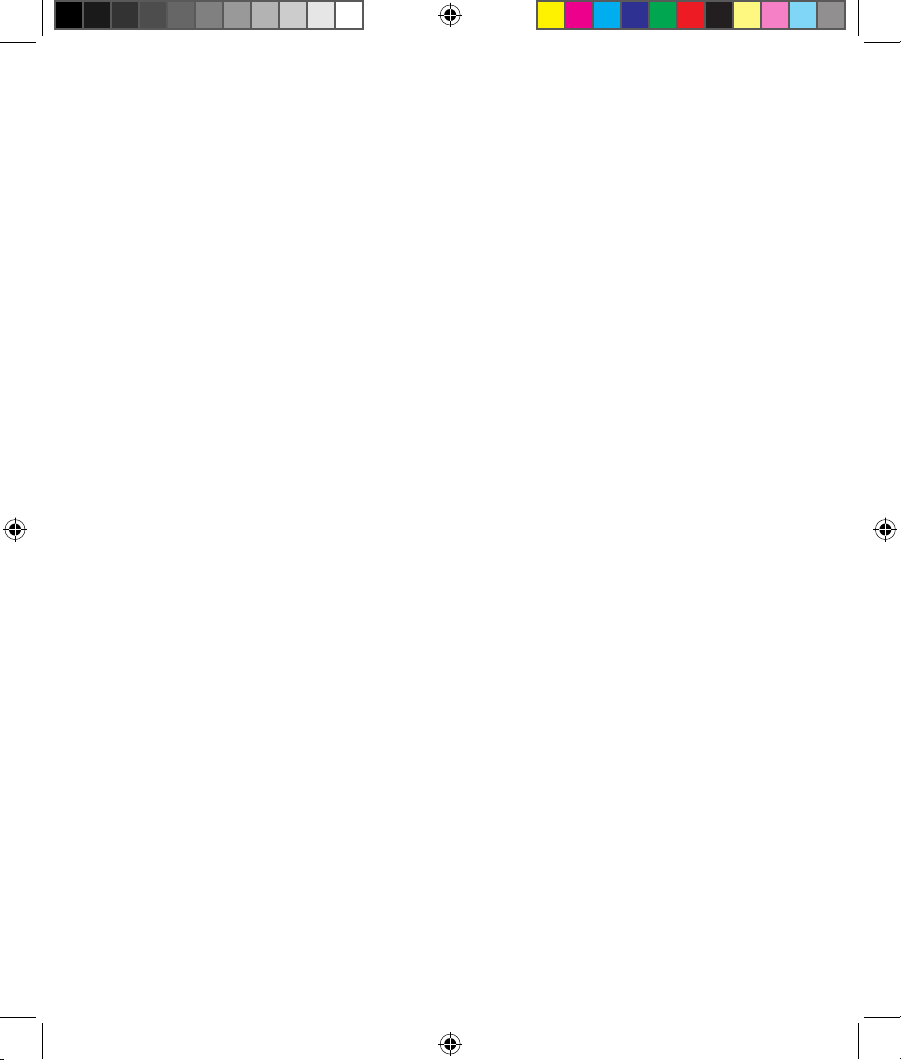
u10545_dsl-n16_qsg.indb 2 2015/8/5 17:58:58

u10545_dsl-n16_qsg.indb 3 2015/8/5 17:58:58
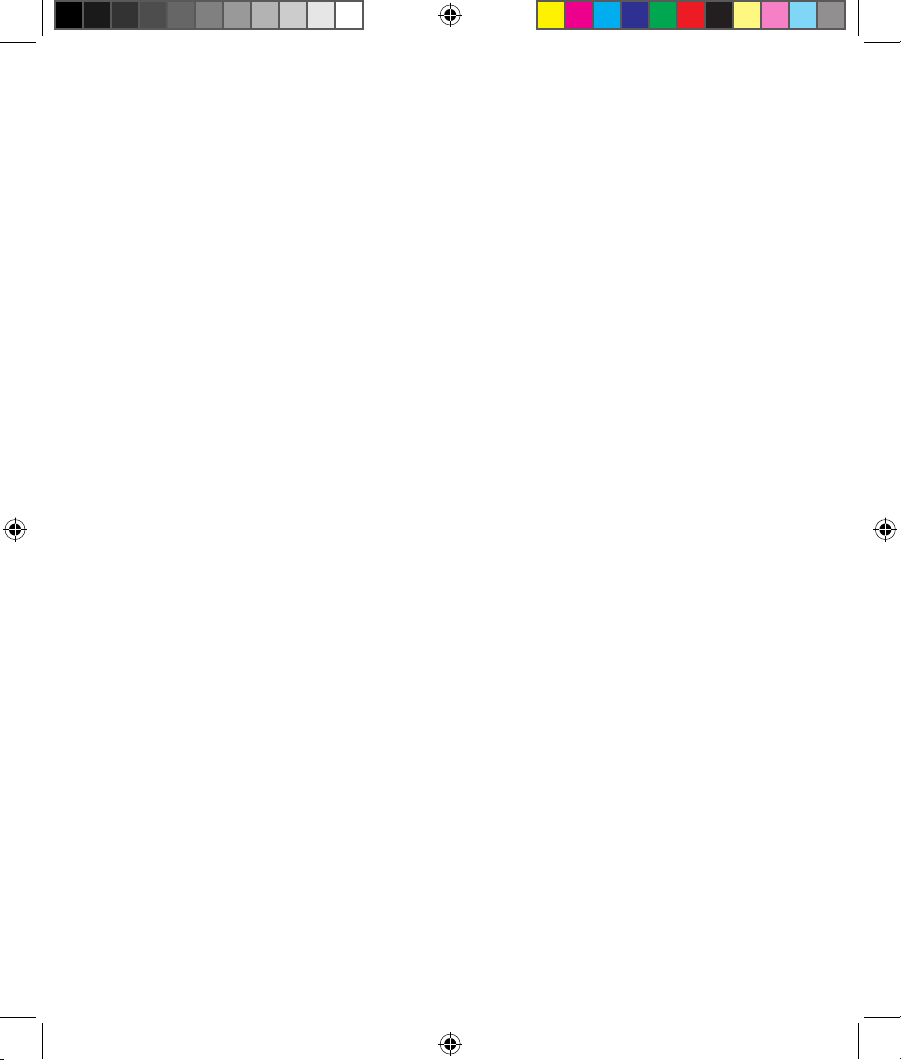
u10545_dsl-n16_qsg.indb 4 2015/8/5 17:58:58
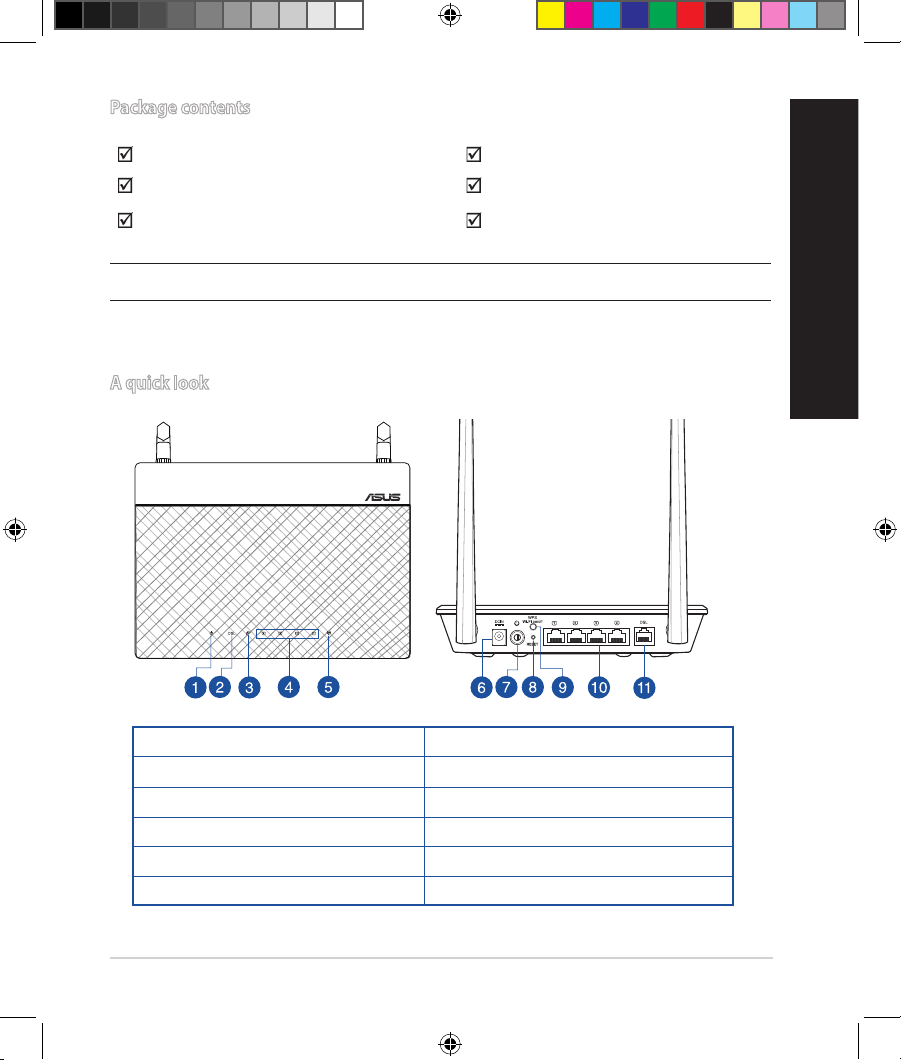
English
Package contents
VDSL/ADSL Wireless Modem Router AC adapter
Network cable (RJ-45 cable) Quick Start Guide
xDSL/phone cable (RJ-11) Warranty card
NOTE: If any of the items is damaged or missing, contact your retailer.
A quick look
DSL-N16 300Mbps Wi-Fi VDSL/ADSL Modem Router
1. Power LED 7. Power button
2. DSL LED 8. Reset button
3. Internet LED 9. WPS and W-Fi on/o button
4. LAN 1~4 LED 10. LAN 1 ~ 4 ports
5. Wi-Fi LED 11. RJ-11 port
6. Power (DC-IN) port
5
u10545_dsl-n16_qsg.indb 5 2015/8/5 17:58:58
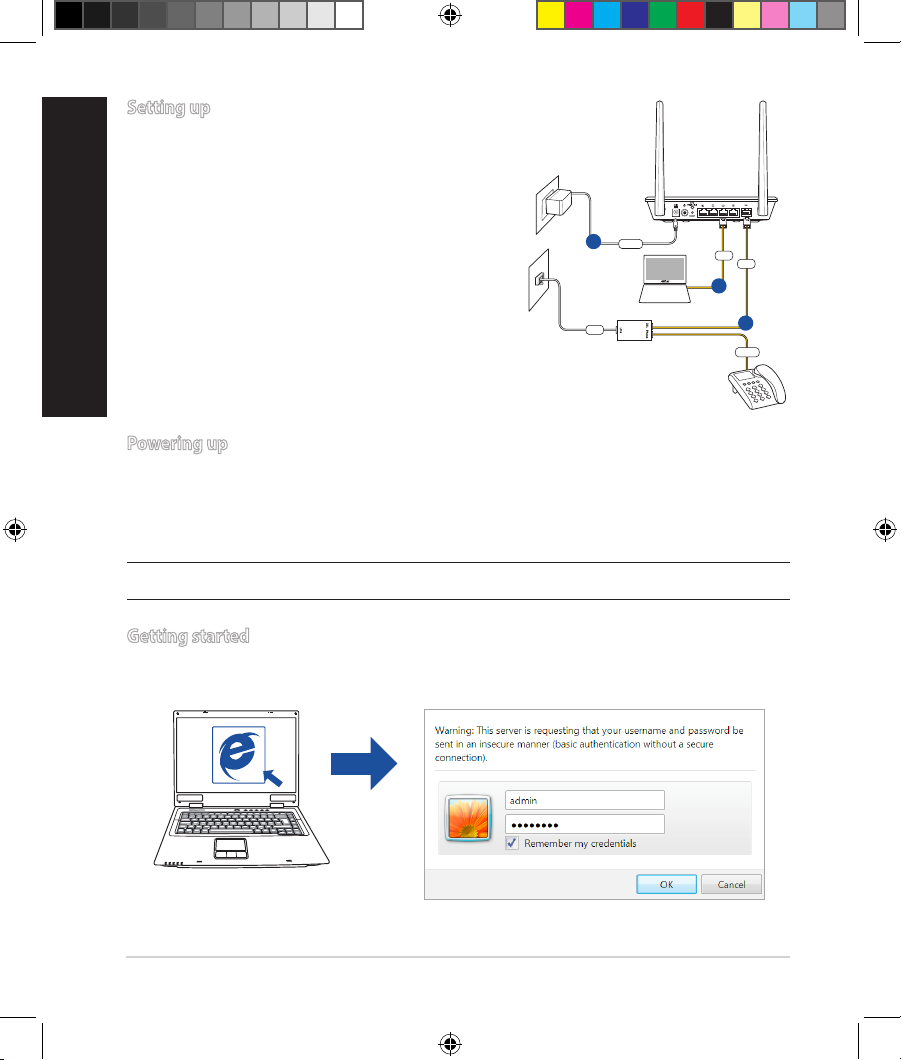
English
Setting up
1. Insert your xDSL modem router’s power adapter to the
DC-IN port and plug it to a power outlet.
2. Connect one end of the RJ-11 cable to the DSL port of
DSL-N16
your xDSL modem router, and connect the other end
to the DSL port of your splitter.
3. Using a network cable, connect your computer to your
xDSL modem router’s LAN port.
1
Wall Power Outlet
Line
Wall telephone outlet
Power
Splitter
Laptop
LAN
DSL
3
2
Phone
Powering up
1. Turn on your xDSL modem router and wait for a few minutes for Internet connection.
2. When DSL LED stops ashing and lights constantly, you can start the DSL setup process via the
QIS Wizard (Quick Internet Setup Wizard).
NOTE: For more details on QIS, refer to the user manual.
Getting started
1. Launch your web browser, and key in the default user name (admin) and password (admin).
6
u10545_dsl-n16_qsg.indb 6 2015/8/5 17:58:59
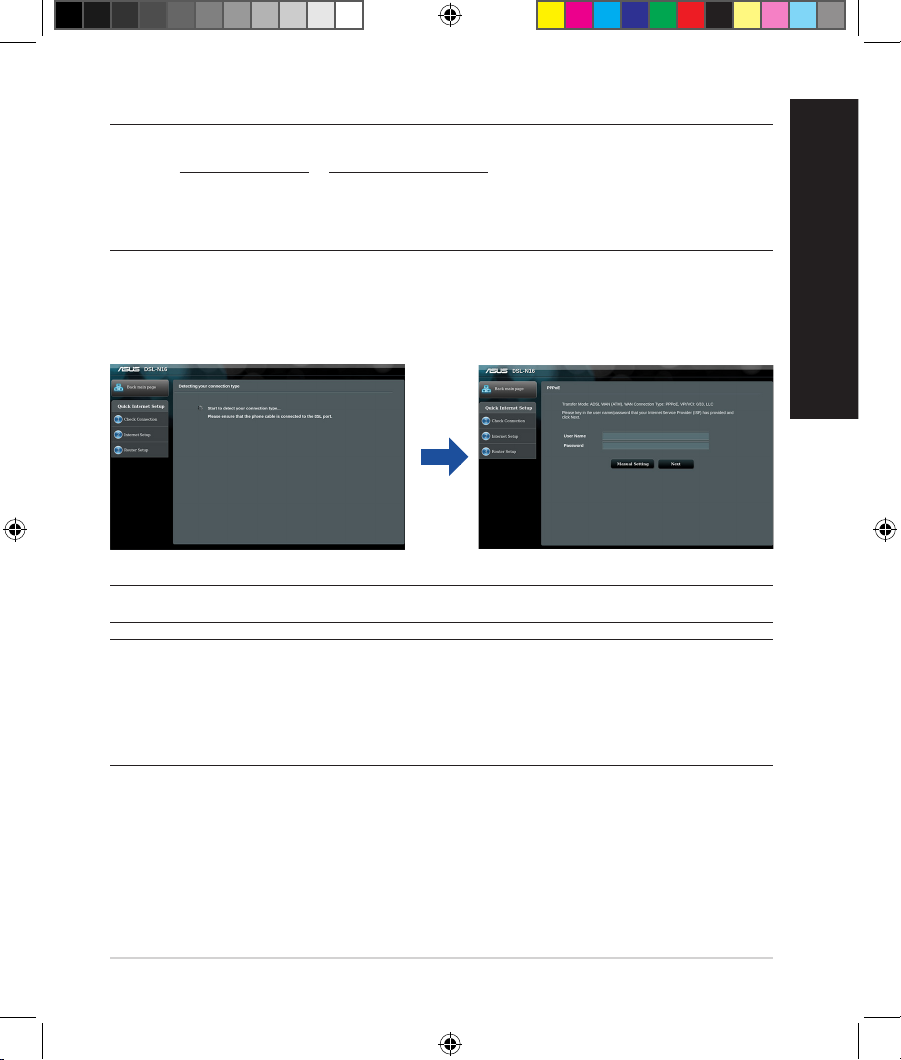
English
NOTE: If QIS does not launch automatically, follow these steps to manually launch QIS:
• Key in http://192.168.1.1 or http://router.asus.com and run the Quick Internet Setup (QIS)
Wizard again.
• Disable the proxy settings, dial-up connection, and set your TCP/IP settings to automatically
obtain an IP address. For more details, please refer to the ASUS Support site.
2. Your xDSL modem router automatically congures the DSL Annex mode, Internet connection
type, and VPI/VCI value and encapsulation modes. Key in the Internet account information that
you obtained from your Internet Service Provider (ISP).
IMPORTANT! Obtain the necessary information from your ISP to congure the Internet connection.
NOTES:
• The auto-detection of your ISP connection type takes place when you congure your xDSL
modem router for the rst time or when your device is reset to its default settings.
• By default, the QIS Wizard is for DSL setup. If you want to congure DSL-N16 as a wireless router,
refer to the section Internet Connection in the user manual.
7
u10545_dsl-n16_qsg.indb 7 2015/8/5 17:58:59
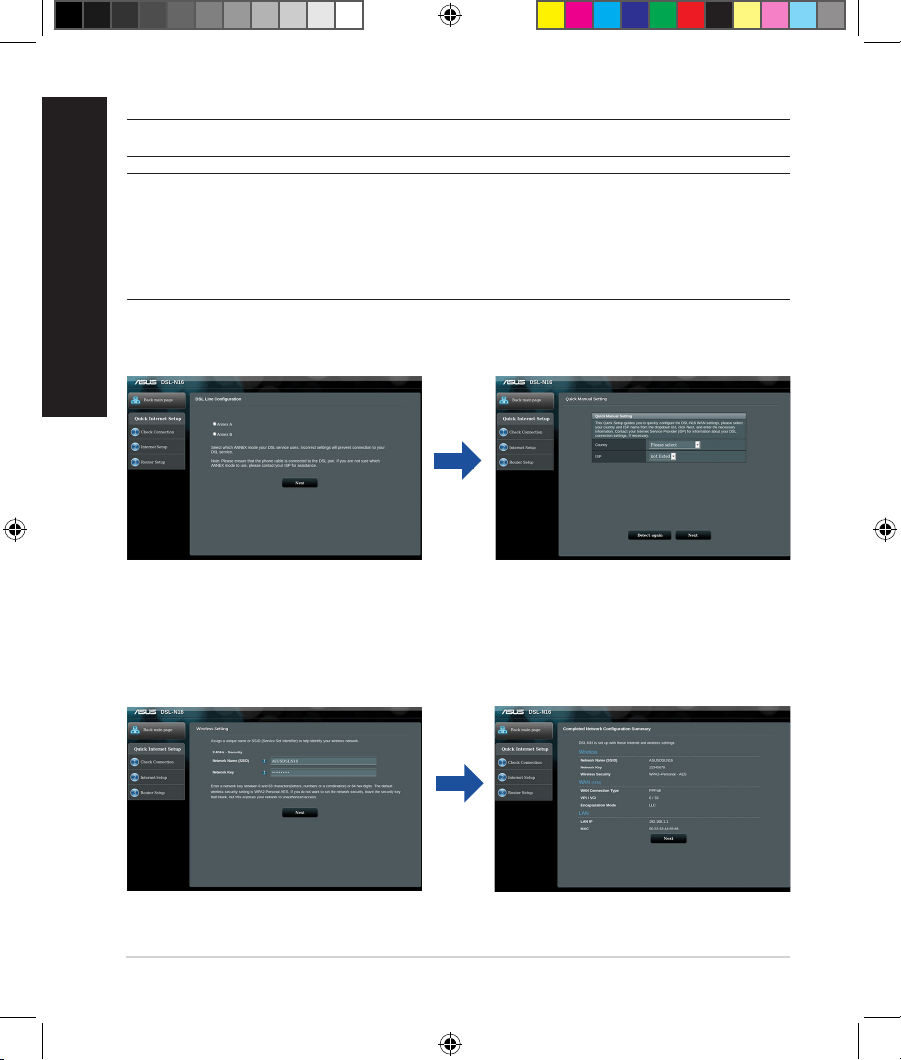
English
IMPORTANT! Obtain the necessary information from your ISP to congure the Internet connection.
NOTES:
• The auto-detection of your ISP connection type takes place when you congure your xDSL
modem router for the rst time or when your device is reset to its default settings.
• By default, the QIS Wizard is for DSL setup. If you want to congure DSL-N16 as a wireless router,
refer to the section Internet Connection in the user manual.
3. If QIS failed to detect your Internet connection type, manually congure your connection settings.
4. Assign the wireless network name (SSID) and security key for your wireless connection. Click
Apply when done.
5. A summary page appears to show the current settings for your network. Click Next to save your
network settings and go to the Network Map page.
8
u10545_dsl-n16_qsg.indb 8 2015/8/5 17:58:59

български
Бърз преглед
Безжичен VDSL/ADSL модем-рутер Адаптер
Мрежов кабел (RJ-45 кабел) Ръководство за бърз старт
DSL/телефонен кабел (RJ-11 кабел) Гаранционна карта
ЗАБЕЛЕЖКА: Ако някой от компонентите е повреден или липсва, свържете се с
Вашия търговски представител.
Бърз преглед
DSL-N16 300Mbps Wi-Fi VDSL/ADSL Modem Router
1. Индикатор на захранването 7. Бутон за включване и изключване
2. DSL LED 8. Бутон за нулиране
3. Интернет индикатор 9.
4. LAN1~4 LED 10. LAN1~4 порта
5. Wi-Fi LED 11. RJ-11 порт
6. Порт захранване (DC-IN)
Бутон за включване и изключване
на WPS и Wi-Fi
9
u10545_dsl-n16_qsg.indb 9 2015/8/5 17:58:59
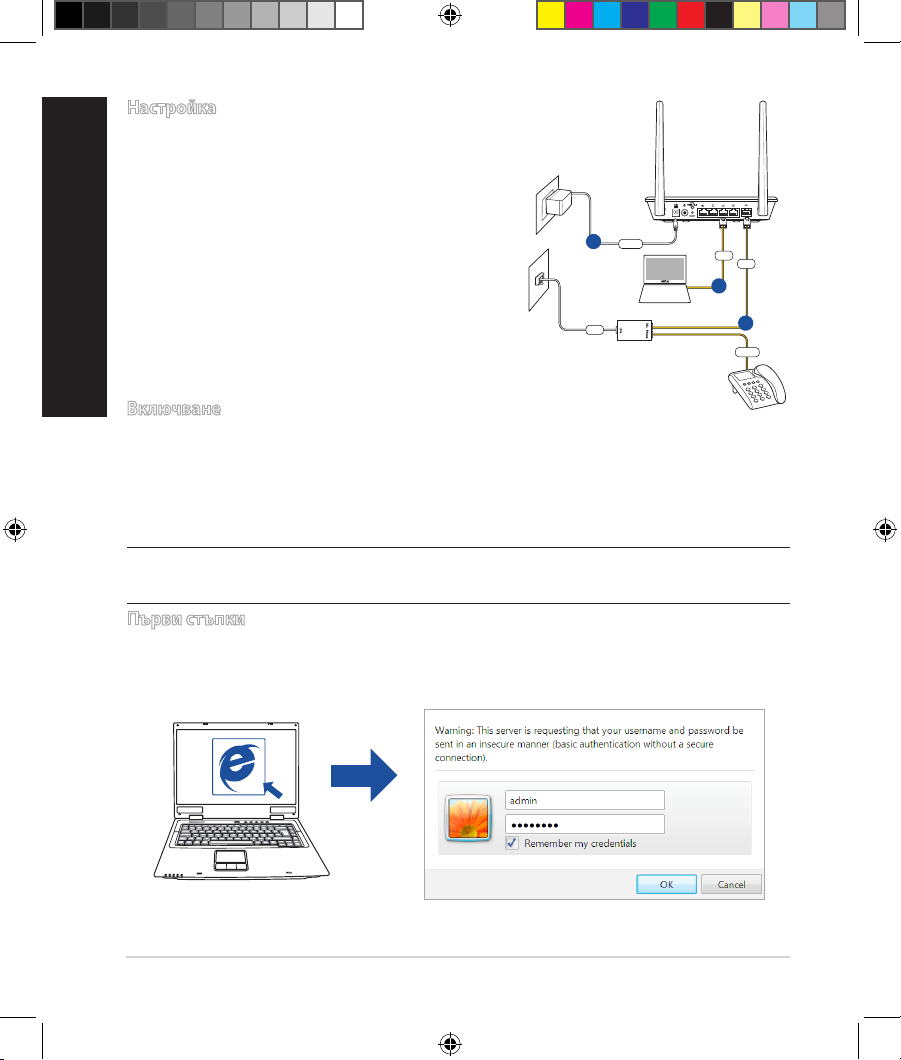
български
Настройка
1. Включете захранващия адаптер на Вашия xDSL
модем-рутер във входа за прав ток, след което го
включете в контакт.
DSL-N16
2. Свържете единия край на RJ-11 кабела към DSL
порта на Вашия xDSL модем-рутер, след което
свържете другия край към DSL порта на Вашия
сплитер.
3. С помощта на мрежов кабел, свържете компютъра
си с LAN порта на безжичния xDSL модем-рутер.
1
Wall Power Outlet
Line
Wall telephone outlet
Power
Splitter
Laptop
LAN
DSL
3
2
Phone
Включване
1. Включете своя xDSL модем-рутер и изчакайте няколко минути за интернет връзка.
2. Когато DSL LED спре да мига и започне да свети непрекъснато, можете да стартирате
процеса на инсталиране на DSL чрез QIS Wizard (Съветник за бързо конфигуриране на
интернет).
ЗАБЕЛЕЖКА: За повече информация относно QIS (Бързо конфигуриране на интернет) вижте
Ръководство на потребителя.
Първи стъпки
1. Стартирайте воя уеб брауър и въведете стандартното потребителско име (admin) и
паролата (admin).
10
u10545_dsl-n16_qsg.indb 10 2015/8/5 17:58:59
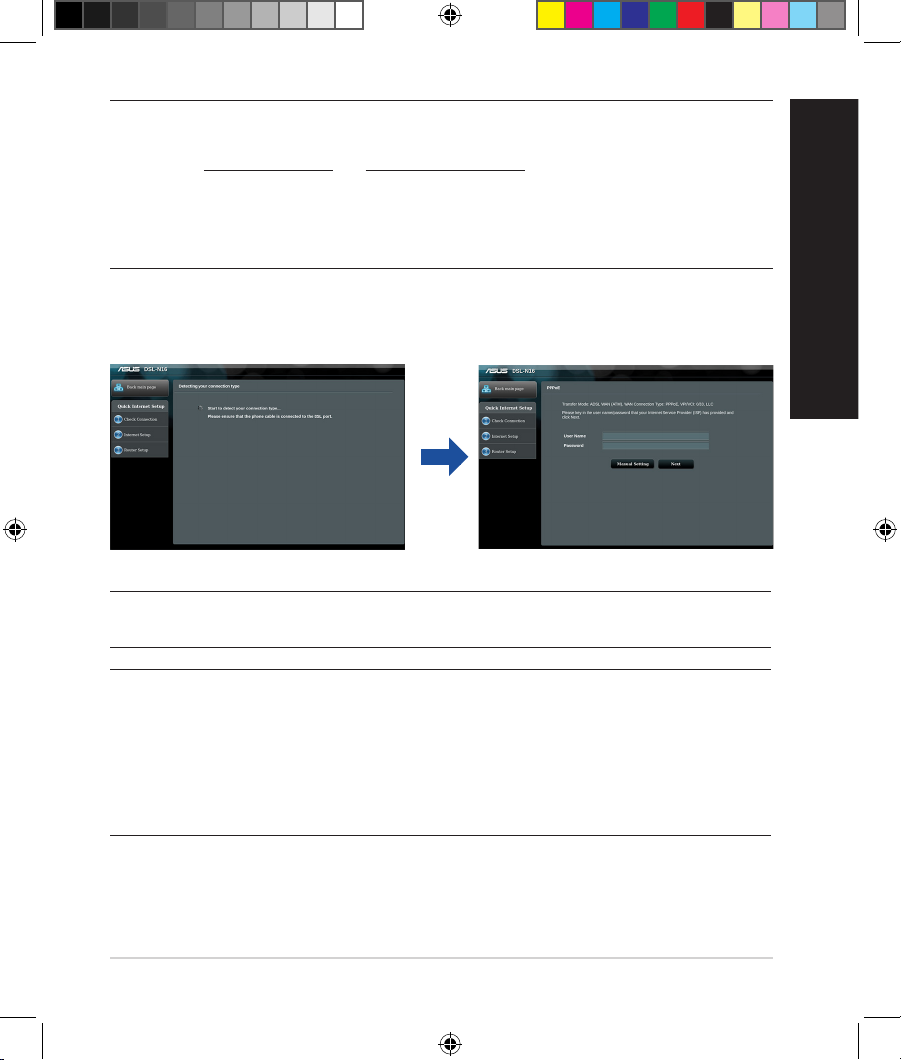
български
ЗАБЕЛЕЖКА: Ако QIS (Бързо конфигуриране на интернет) не се стартира автоматично,
следвайте тези стъпки за ръчно стартиране на QIS:
• Въведете http://192.168.1.1 или http://asus.router.com и стартирайте Quick Internet Setup
Wizard (Съветник за бързо конфигуриране на интернет) (QIS) отново.
• Деактивирайте настройките на прокси сървъра и комутируемата връзка, след което
конфигурирайте TCP/IP настройките за автоматично получаване на IP адрес. За повече
информация, вижте раздел уеб сайта за поддръжка на ASUS.
2. Вашият xDSL модем-рутер автоматично конфигурира режим DSL Annex, типа интернет
връзка, стойността на VPI/VCI и режимите на капсулиране. Въведете информацията за своя
интернет акаунт, която сте получили от Вашия интернет доставчик (ISP).
ВАЖНО! Получете необходимата информация за конфигуриране на интернет връзката от
Вашия интернет доставчик.
ЗАБЕЛЕЖКИ:
• Типът на Вашата интернет връзка се конфигурира автоматично, когато конфигурирате своя
xDSL модем-рутер а пръв път или когато Вашето устройство бъде нулирано и са върнати
неговите настройки по подразбиране.
• По подразбиране, QIS Wizard (Съветник за бързо конфигуриране на интернет) е за DSL
инсталиране. Ако искате да конфигурирате DSL-N16 като безжичен рутер, вижте раздел
Internet Connection (Интернет връзка) в ръководството на потребителя.
11
u10545_dsl-n16_qsg.indb 11 2015/8/5 17:59:00

български
ВАЖНО! Получете необходимата информация за конфигуриране на интернет връзката от
Вашия интернет доставчик.
ЗАБЕЛЕЖКИ:
• Типът на Вашата интернет връзка се конфигурира автоматично, когато конфигурирате своя
xDSL модем-рутер а пръв път или когато Вашето устройство бъде нулирано и са върнати
неговите настройки по подразбиране.
• По подразбиране, QIS Wizard (Съветник за бързо конфигуриране на интернет) е за DSL
инсталиране. Ако искате да конфигурирате DSL-N16 като безжичен рутер, вижте раздел
Internet Connection (Интернет връзка) в ръководството на потребителя.
3. Ако QIS (Бързо конфигуриране на интернет)не успее да открие вида на Вашата интернет
връзка, можете ръчно да конфигурирате своите настройки за свързване.
4. Задаване на име на мрежата (SSID) и ключ за защита за избраната безжична връзка Smart
Connect (Интелигентно свързване). Натиснете Apply (Приложи), когато сте готови.
5. Появява се обобщена страница, която показва текущите настройки на Вашата мрежа.
Щракнете Next (Напред), за да запишете своите мрежови настройки и да отидете на
страницата Network Map (Мрежова карта).
12
u10545_dsl-n16_qsg.indb 12 2015/8/5 17:59:00
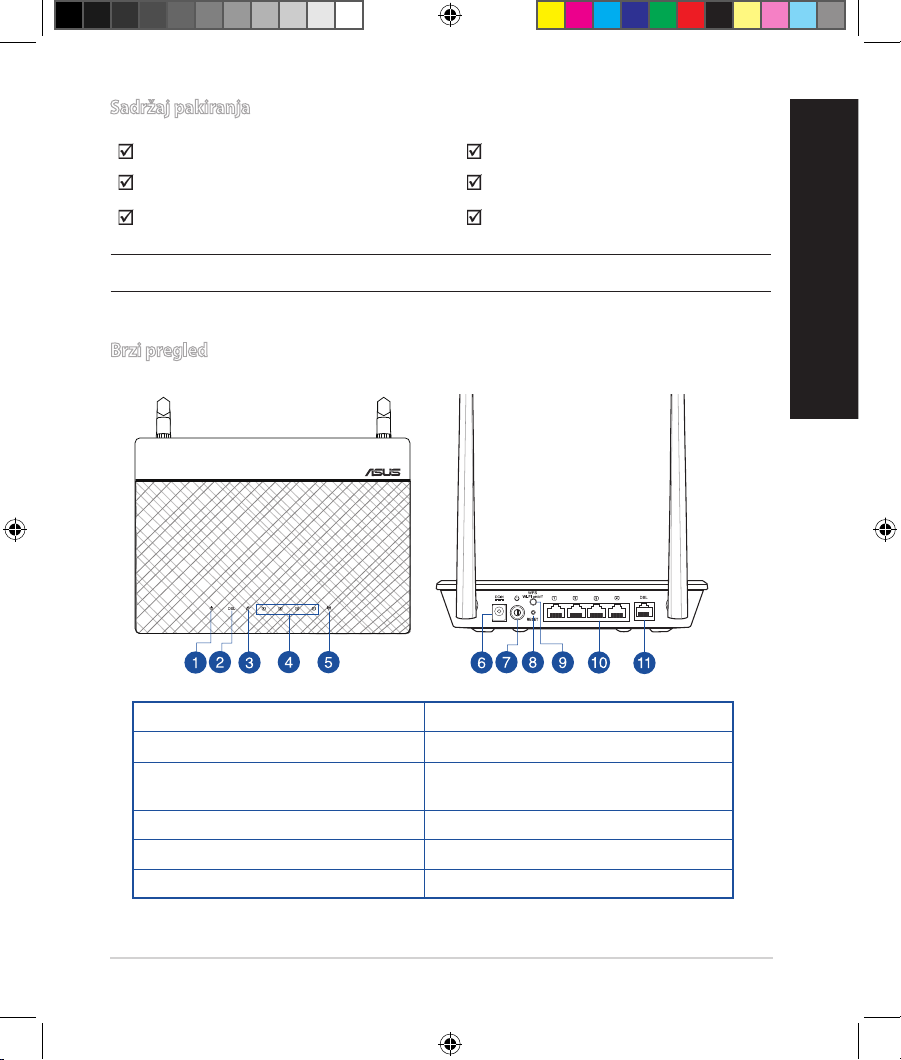
Hrvatski
Sadržaj pakiranja
VDSL/ADSL bežični modem s usmjerivačem Adapter napajanja
Mrežni kabel (RJ-45 kabel) Vodič za brzi početak rada
DSL/telefonski kabel (RJ-11 kabel) Jamstvena kartica
NAPOMENA: Ako je bilo koji od dijelova oštećen ili nedostaje, obratite se dobavljaču.
Brzi pregled
DSL-N16 300Mbps Wi-Fi VDSL/ADSL Modem Router
1. LED napajanja 7. Gumb za uključivanje/isključivanje
2. LED za DSL 8. Gumb za resetiranje
3. LED za internet 9.
4. LED za LAN 1~4 10. Priključci za LAN 1~4
5. Wi-Fi LED 11. RJ-11 priključak
6. Priključak napajanja (DC-IN)
Gumb za uključivanje/isključivanje
Wi-Fi-a WPS
13
u10545_dsl-n16_qsg.indb 13 2015/8/5 17:59:00
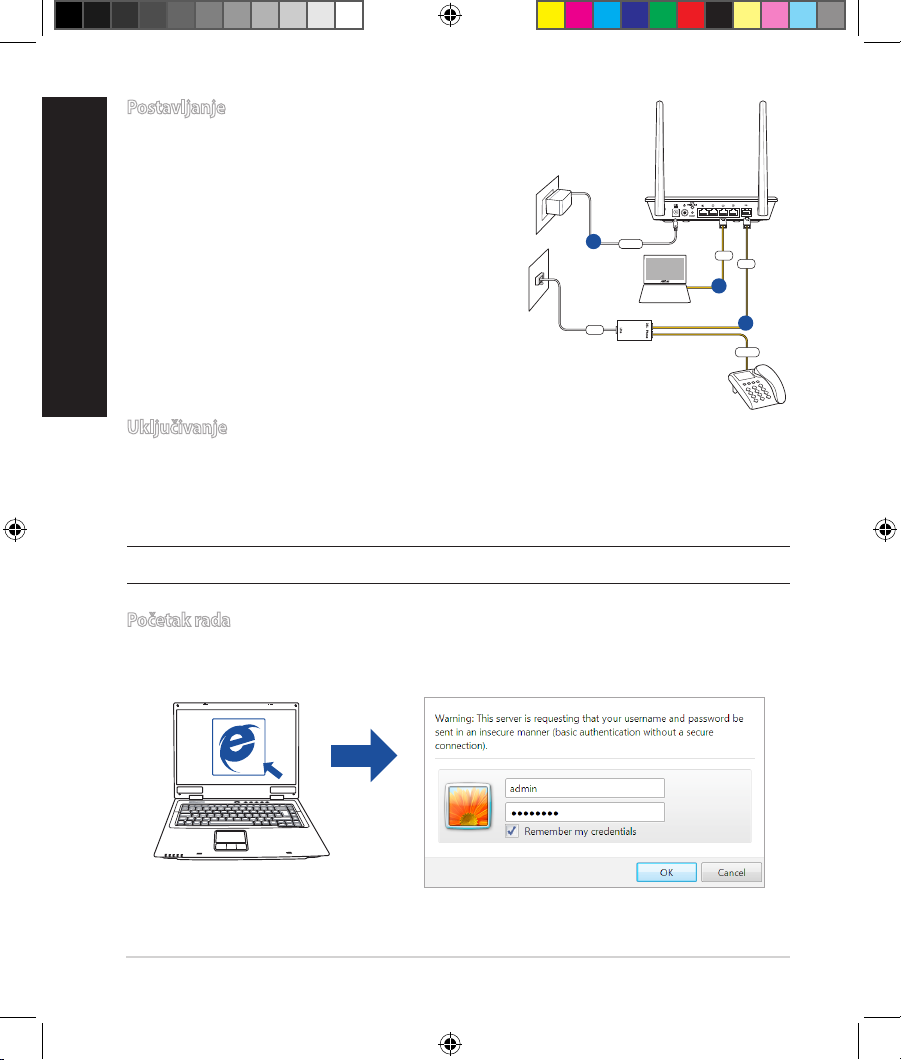
Hrvatski
Postavljanje
1. Ukopčajte adapter izmjeničnog napajanja usmjerivača
xDSL modema u DC-IN priključak i utaknite ga u
električnu utičnicu.
DSL-N16
2. Priključite jedan kraj RJ-11 kabela u DSL utičnicu xDSL
usmjerivača modema, a drugi kraj kabela priključite na
DSL priključak na razdjelniku.
3. Mrežnim kabelom spojite računalo u LAN ulaz
usmjerivača sDSL modema.
1
Wall Power Outlet
Line
Wall telephone outlet
Power
Splitter
Laptop
LAN
DSL
3
2
Phone
Uključivanje
1. Uključite xDSL modem s usmjerivačem i pričekajte nekoliko minuta na internetsku vezu.
2. Kada DSL LED prestane treptati i počne svijetliti stalno, možete pokrenuti postupak DSL
podešavanja preko QIS Čarobnjaka (Čarobnjak za brzo podešavanje za internet).
NAPOMENA: Više pojedinosti o QIS potražite u korisničkom priručniku.
Početak rada
1. Pokrenite internetski pretraživač i upišite zadano ime korisnika (admin) i lozinku (admin).
14
u10545_dsl-n16_qsg.indb 14 2015/8/5 17:59:00
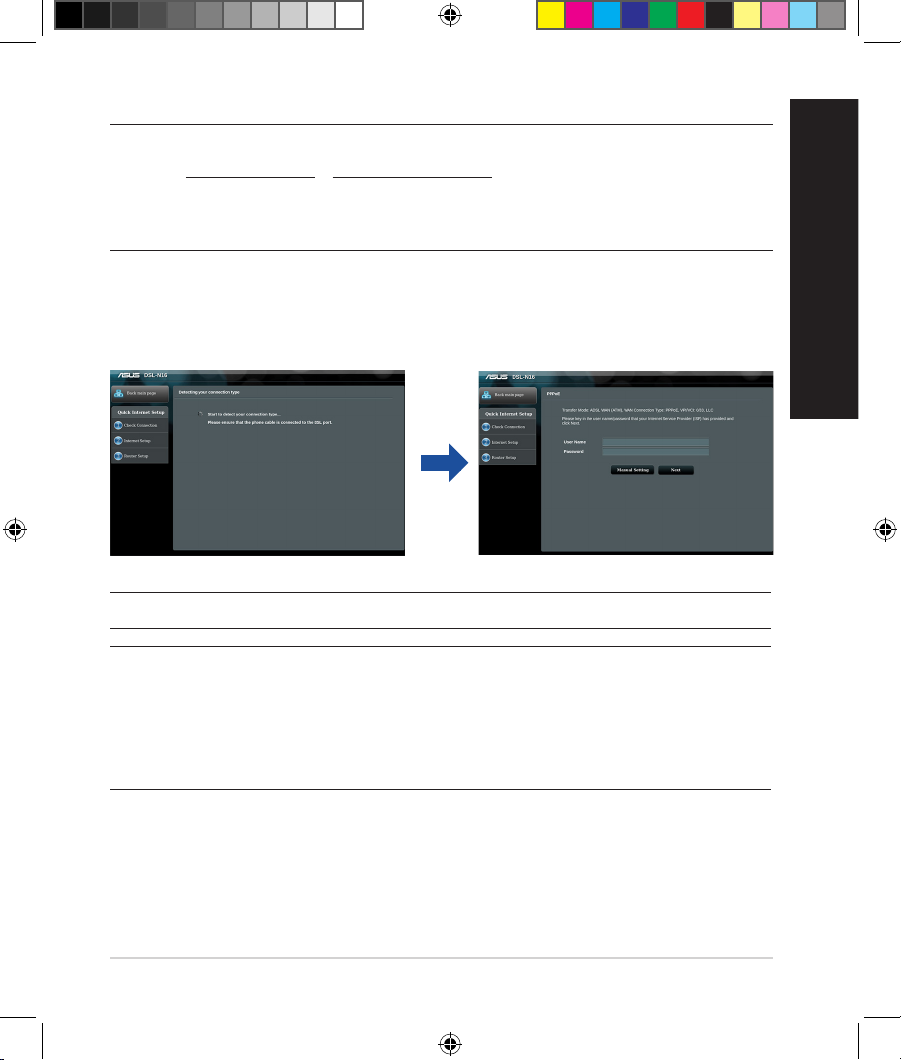
Hrvatski
NAPOMENA: Ako se QIS ne pokrene automatski, pokrenite ga ručno prema sljedećim uputama:
• Upišite http://192.168.1.1 ili http://asus.router.com i opet pokrenite čarobnjak za brzo
podešavanje za internet (QIS).
• Deaktivirajte proxy postavke, telefonsku vezu i postavite postavke za TCP/IP tako da se
automatski dohvaća IP adresa. Više pojedinosti potražite na ASUS stranici za podršku.
2. Vaš xDSL modem s usmjerivačem automatski će kongurirati DSL dodatni način rada, vrstu
internetske veze i VPI/VCI vrijednost i načine inkapsulacije. Upišite podatke i internetskom
računu koje ste dobili od dobavljača internetske usluge (ISP).
VAŽNO! Potrebne podatke za konguraciju internetske veze saznat ćete od vašeg ISP-a.
NAPOMENE:
• Automatsko prepoznavanje vrste vaše ISP veze događa se prilikom prve konguracije
usmjerivača xDSL modema ili kada uređaj resetirate na zadane postavke.
• Po zadanim postavkama QIS čarobnjak je za DSL postavu. Ako želite kongurirati DSL-N16 kao
bežični usmjerivač, pogledajte odjeljak Internet Connection (Internetska veza) u korisničkom
priručniku.
15
u10545_dsl-n16_qsg.indb 15 2015/8/5 17:59:00
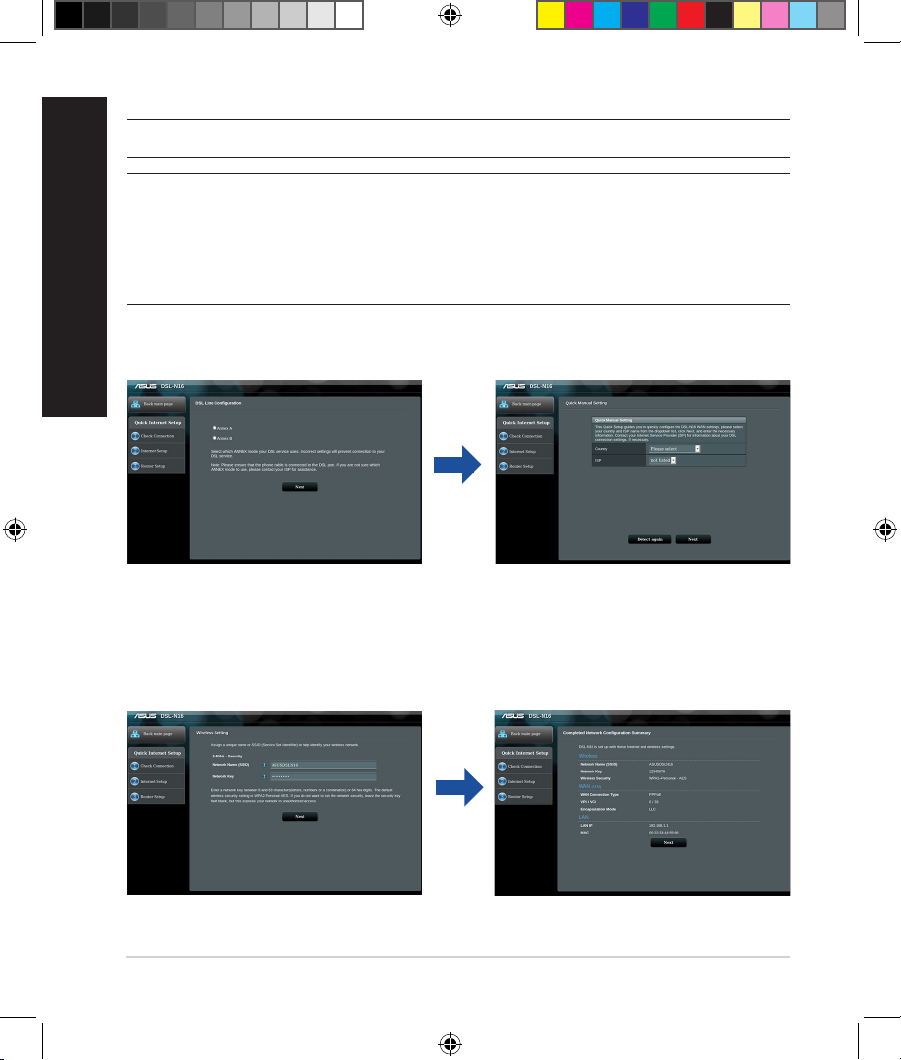
Hrvatski
VAŽNO! Potrebne podatke za konguraciju internetske veze saznat ćete od vašeg ISP-a.
NAPOMENE:
• Automatsko prepoznavanje vrste vaše ISP veze događa se prilikom prve konguracije
usmjerivača xDSL modema ili kada uređaj resetirate na zadane postavke.
• Po zadanim postavkama QIS čarobnjak je za DSL postavu. Ako želite kongurirati DSL-N16 kao
bežični usmjerivač, pogledajte odjeljak Internetska veza u korisničkom priručniku.
3. Ako QIS nije prepoznao vrstu vaše Internet Connection (Internetska veza), ručno
kongurirajte postavke veze.
4. Dodijelite naziv bežičnoj mreži (SSID) i sigurnosni ključ za vašu bežičnu vezu. Po dovršetku
kliknite Apply (Primijeni).
5. Stranica sažetog prikaza pojavljuje se radi prikaza trenutnih postavki vaše mreže. Kliknite
Next (Dalje) ako želite spremiti mrežne postavke i prijeći na stranicu Network Map (Mapiranje
mreže).
16
u10545_dsl-n16_qsg.indb 16 2015/8/5 17:59:00
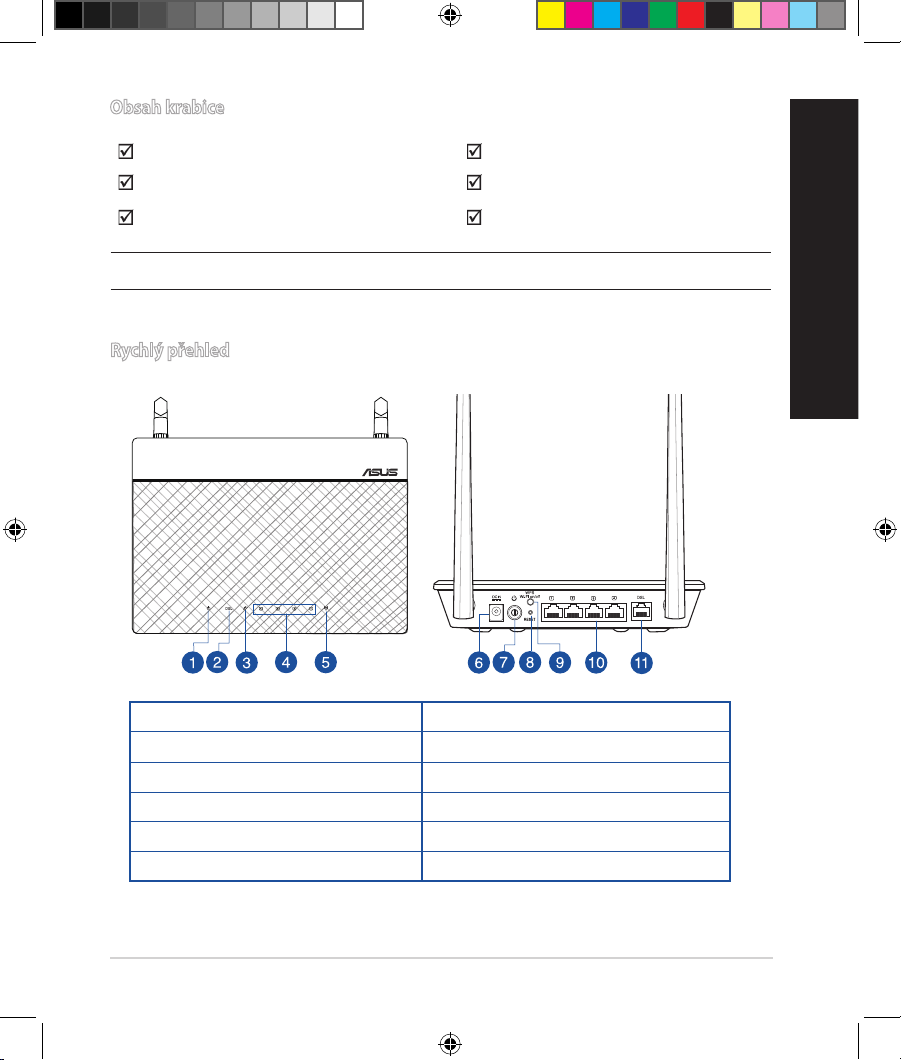
ČeštinaČeština
Obsah krabice
VDSL/ADSL bezdrátový modem-směrovač Napájecí adaptér
Síťový kabel (kabel RJ-45) Stručná příručka
DSL/telefonní kabel (kabel RJ-11) Záruční karta
POZNÁMKA: Pokud je některá z položek poškozena nebo chybí, se obraťte na prodejce.
Rychlý přehled
DSL-N16 300Mbps Wi-Fi VDSL/ADSL Modem Router
1. Indikátor LED napájen 7. Vypínač
2. DSL LED 8. Resetovací tlačítkon
3. Internet LED 9. Vypínač WPS a W-Fi
4. LAN1~4 LED 10. LAN porty 1~4
5. Wi-Fi LED 11. Port RJ-11
6. Napájecí port (DC-IN)
17
u10545_dsl-n16_qsg.indb 17 2015/8/5 17:59:01
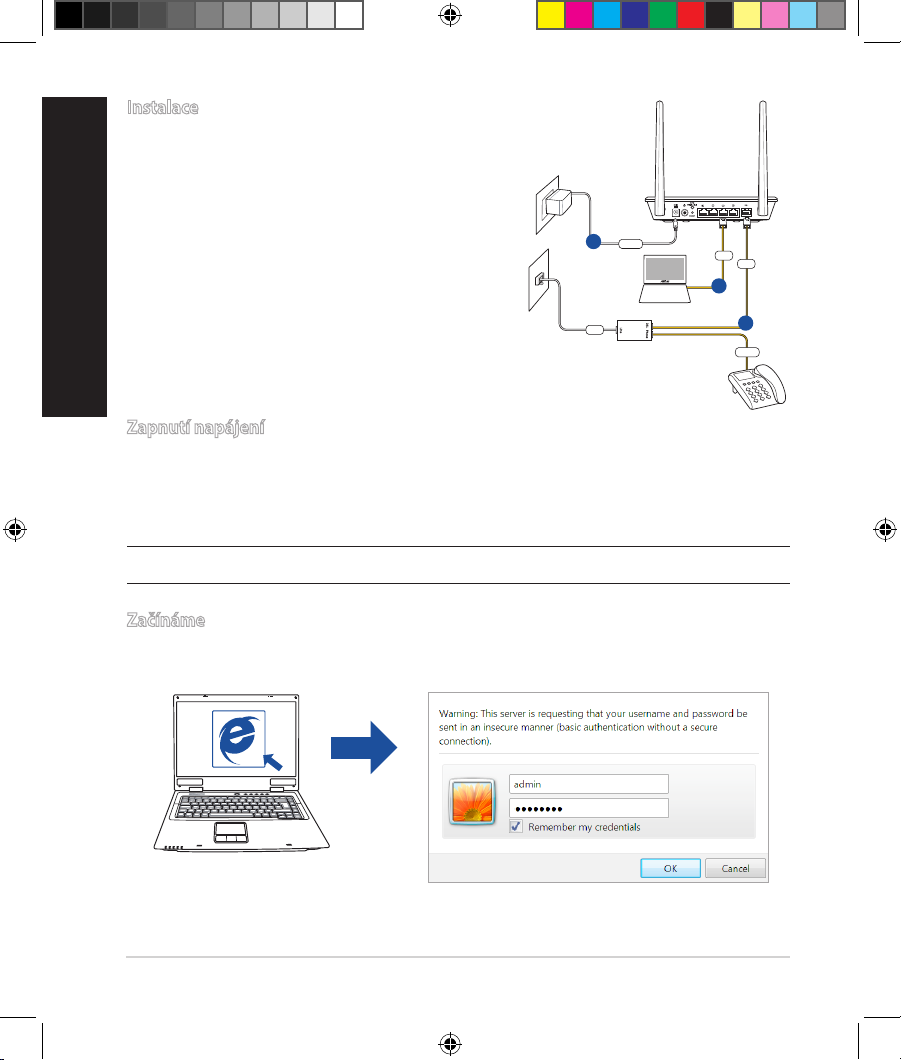
Čeština
Instalace
1. Připojte napájecí adaptér xDSL modemu-směrovače k
portu vstupu stejnosměrného napájení a k elektrické
zásuvce.
DSL-N16
2. Připojte jeden konec kabelu RJ-11 k portu DSL xDSL
modemu-směrovače a připojte druhý konec k portu
DSL rozdělovače.
3. Síťovým kabelem připojte počítač k portu místní sítě
LAN xDSL modemu-směrovače.
1
Wall Power Outlet
Line
Wall telephone outlet
Power
Splitter
Laptop
LAN
DSL
3
2
Phone
Zapnutí napájení
1. Zapněte xDSL modem-směrovač a několik minut počkejte na připojení k Internetu.
2. Když indikátor DSL LED přestane blikat a začne svítit, můžete zahájit nastavení DSL pomocí
Průvodce QIS (Průvodce rychlým nastavením Internetu).
POZNÁMKA: Další podrobnosti o QIS viz uživatelská příručka.
Začínáme
1. Spusťte váš webový prohlížeč a zadejte výchozí uživatelské jméno (admin) a heslo (admin).
18
u10545_dsl-n16_qsg.indb 18 2015/8/5 17:59:01
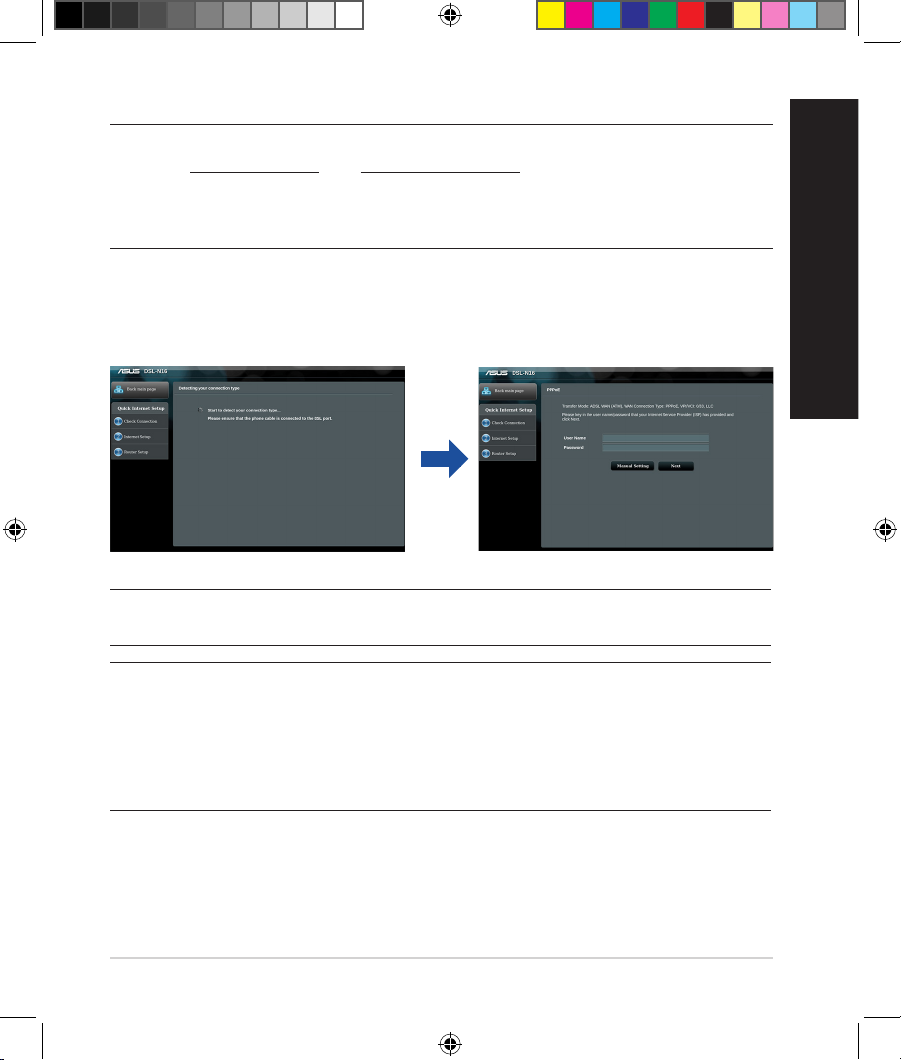
ČeštinaČeština
POZNÁMKA: Pokud se QIS nespustí automaticky, spusťte jej ručně tímto způsobem:
• Zadejte http://192.168.1.1 nebo http://asus.router.com a znovu spusťte Průvodce rychlým
nastavením Internetu (QIS).
• Deaktivujte nastavení proxy, telefonické připojení a nastavte TCP/IP na automatické získání
adresy IP. Další podrobnosti viz web technické podpory ASUS.
2. Tento xDSL modem-směrovač automaticky nakonguruje režim DSL Annex, typ připojení k
Internetu a hodnotu VPI/VCI a režimy zapouzdření. Zadejte údaje o internetovém účtu, které
vám poskytl váš poskytovatel internetového připojení (ISP).
DŮLEŽITÉ! Vyžádejte si nezbytné údaje od vašeho ISP, aby bylo možné nakongurovat připojení k
Internetu.
POZNÁMKY:
• Automatické rozpoznání vašeho typu připojení ISP je provedeno, když kongurujete xDSL
modem-směrovač poprvé nebo když byla obnovena výchozí nastavení vašeho zařízení.
• Ve výchozí konguraci slouží pro nastavení DSL Průvodce QIS. Chcete-li nakongurovat
DSL-N16 jako bezdrátový směrovač, viz část Internet Connection (Připojení k Internetu) v
uživatelské příručce.
19
u10545_dsl-n16_qsg.indb 19 2015/8/5 17:59:01
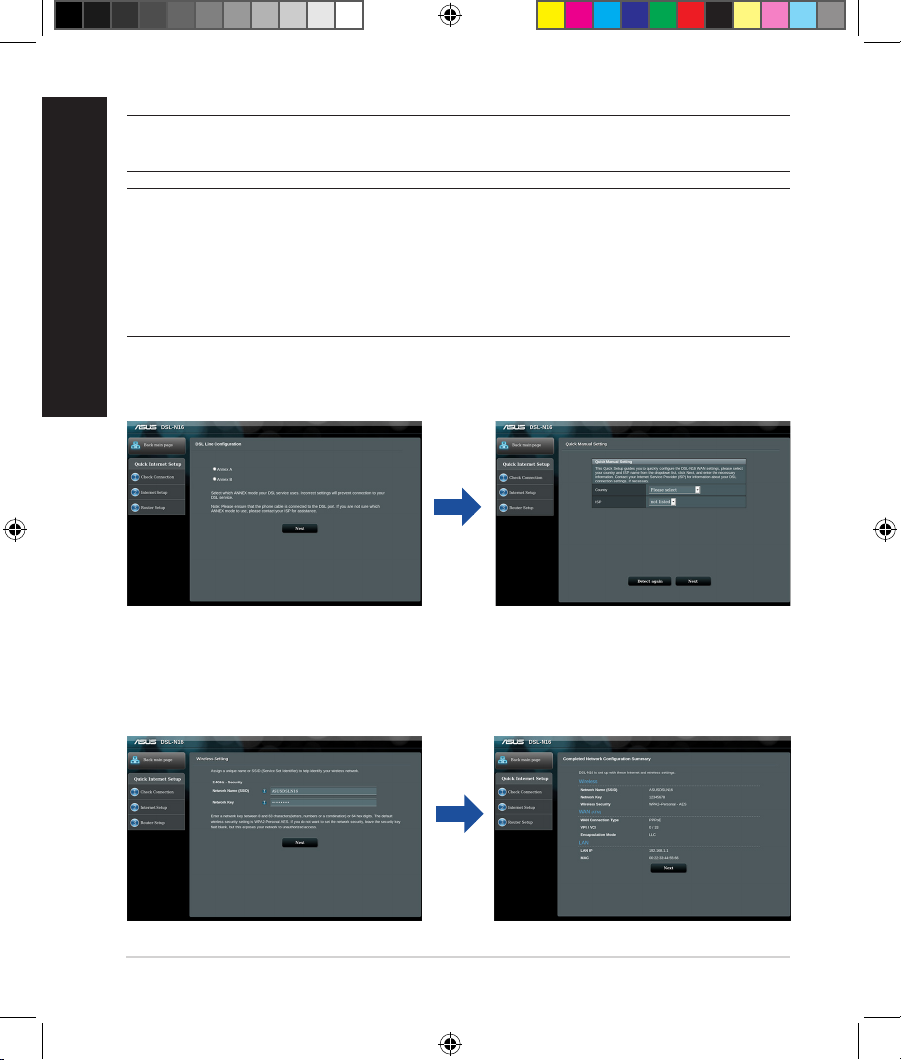
Čeština
DŮLEŽITÉ! Vyžádejte si nezbytné údaje od vašeho ISP, aby bylo možné nakongurovat připojení k
Internetu.
POZNÁMKY:
• Automatické rozpoznání vašeho typu připojení ISP je provedeno, když kongurujete xDSL
modem-směrovač poprvé nebo když byla obnovena výchozí nastavení vašeho zařízení.
• Ve výchozí konguraci slouží pro nastavení DSL Průvodce QIS. Chcete-li nakongurovat DSL-N16
jako bezdrátový směrovač, viz část Internet Connection (Připojení k Internetu) v uživatelské
příručce.
3. Pokud funkce QIS nerozpozná váš typ připojení k Internetu, ručně nakongurujte nastavení
vašeho připojení.
4. Zvolte název bezdrátové sítě (SSID) a klíč zabezpečení vašeho připojení. Po dokončení klepněte
na tlačítko Apply (Použít).
5. Zobrazí se stránka s přehledem aktuálních nastavení vaší sítě. Klepnutím na Next (Další) uložte
nastavení sítě a přejděte na stránku Network Map (Mapa sítě).
20
u10545_dsl-n16_qsg.indb 20 2015/8/5 17:59:01
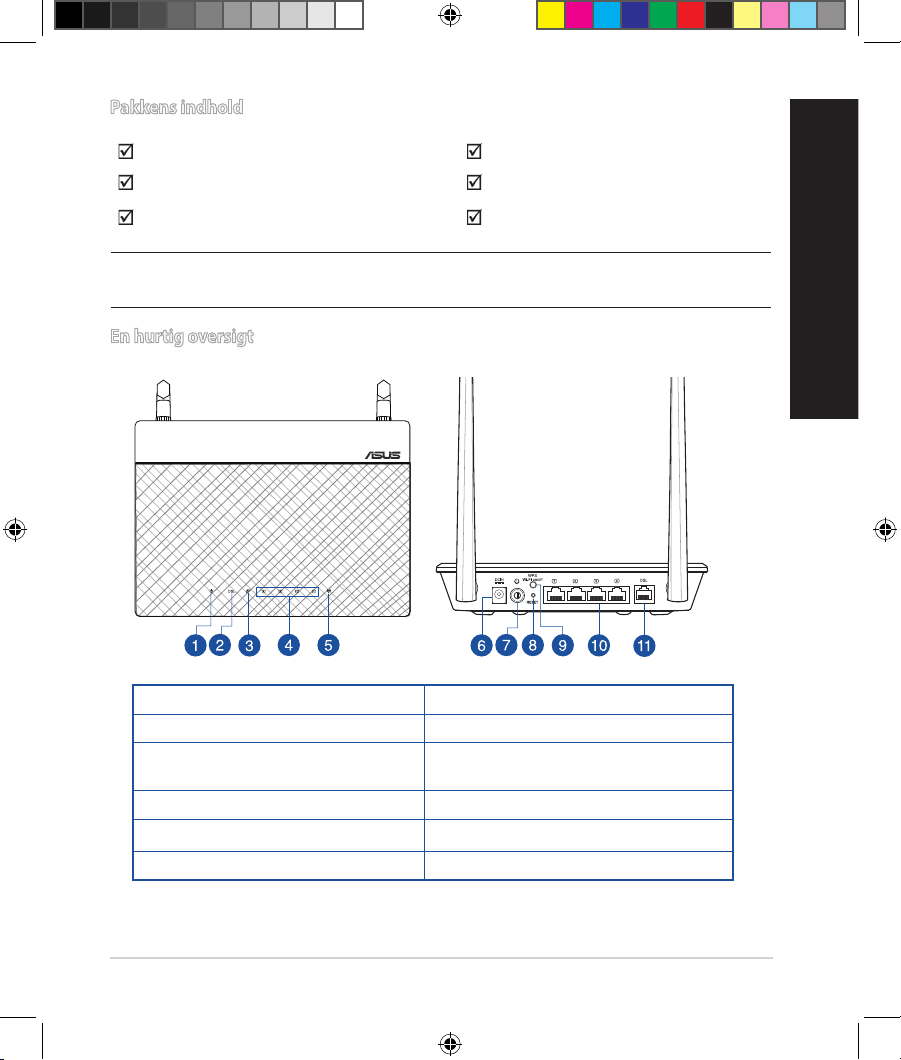
Dansk
Pakkens indhold
VDSL/ADSL trådløs modemrouter Strømadapter
Netværkskabel (RJ- 45-kabel) Kvikstartguide
DSL/telefonkabel (RJ-11-kabel) Garantibevis
BEMÆRK: Du bedes venligst kontakte din forhandler, hvis nogen af delene mangler
eller er beskadiget.
En hurtig oversigt
DSL-N16 300Mbps Wi-Fi VDSL/ADSL Modem Router
1. Strøm LED 7. Tænd/sluk-knap
2. DSL-LED 8. Nulstillingsknap
3. Internet-LED 9.
4. LAN1~4 LED 10. LAN1~4 porte
5. Wi-Fi-LED 11. RJ-11-port
6. Strøm (DC-IN) porte
Bouton d’activation/désactivation
WPS et Wi-Fi
21
u10545_dsl-n16_qsg.indb 21 2015/8/5 17:59:02
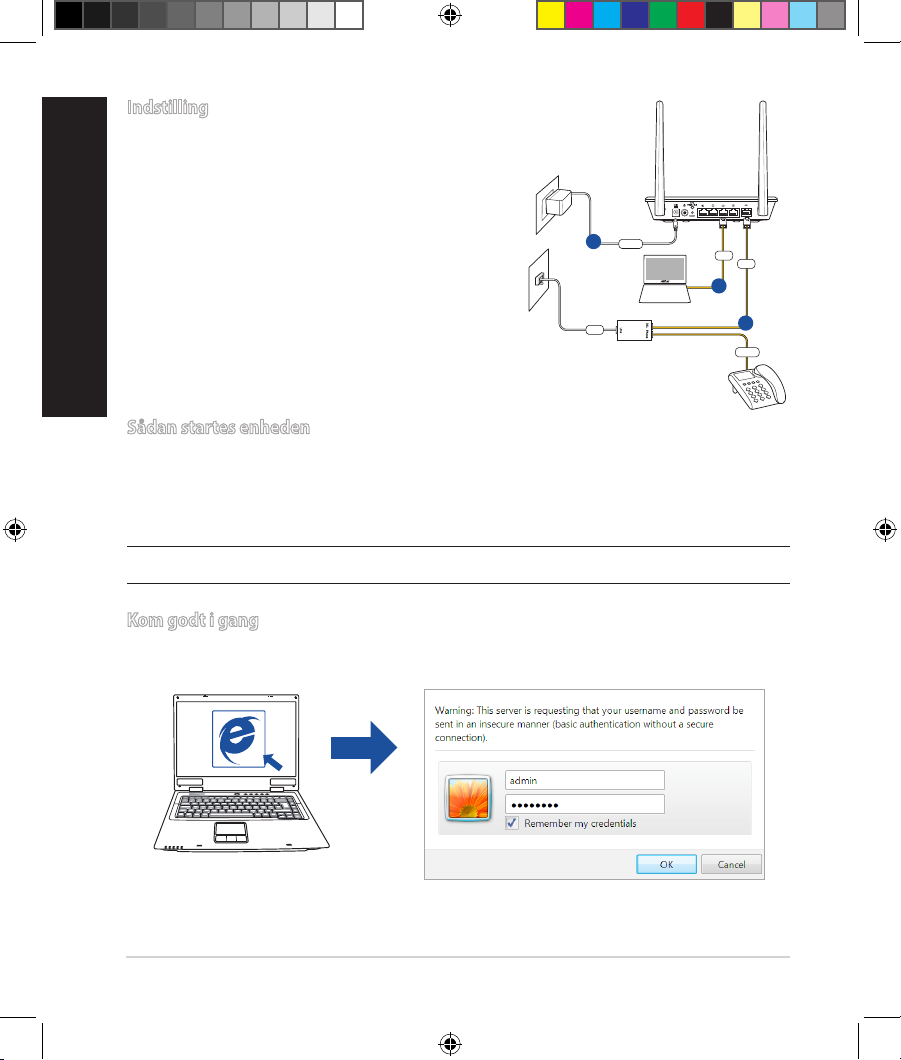
Dansk
Indstilling
1. Slut strømadapteren til DC-IN-stikket på din xDSLmodemrouter og til stikkontakten.
2. Slut den ene ende af RJ-11-kablet til DSL-porten på
DSL-N16
din xDSL-modemrouter, og den anden ende til DSLporten på fordeleren.
3. Slut din computer til LAN-porten på din xDSLmodemrouter med et netværkskabel.
1
Wall Power Outlet
Line
Wall telephone outlet
Power
Splitter
Laptop
LAN
DSL
3
2
Phone
Sådan startes enheden
1. Tænd din xDSL-modemrouter, og vent indtil internetforbindelsen er blevet oprettet.
2. Når DSL-lampen holder op med at blinke og lyser konstant, kan du begynde at kongurere DSL
via QIS-guiden (hurtig internetopsætning).
BEMÆRK: Du kan læse mere om QIS-guiden i brugsanvisningen.
Kom godt i gang
1. Start din webbrowser, og indtast standardbrugernavnet (admin) og adgangskoden (admin)
22
u10545_dsl-n16_qsg.indb 22 2015/8/5 17:59:02
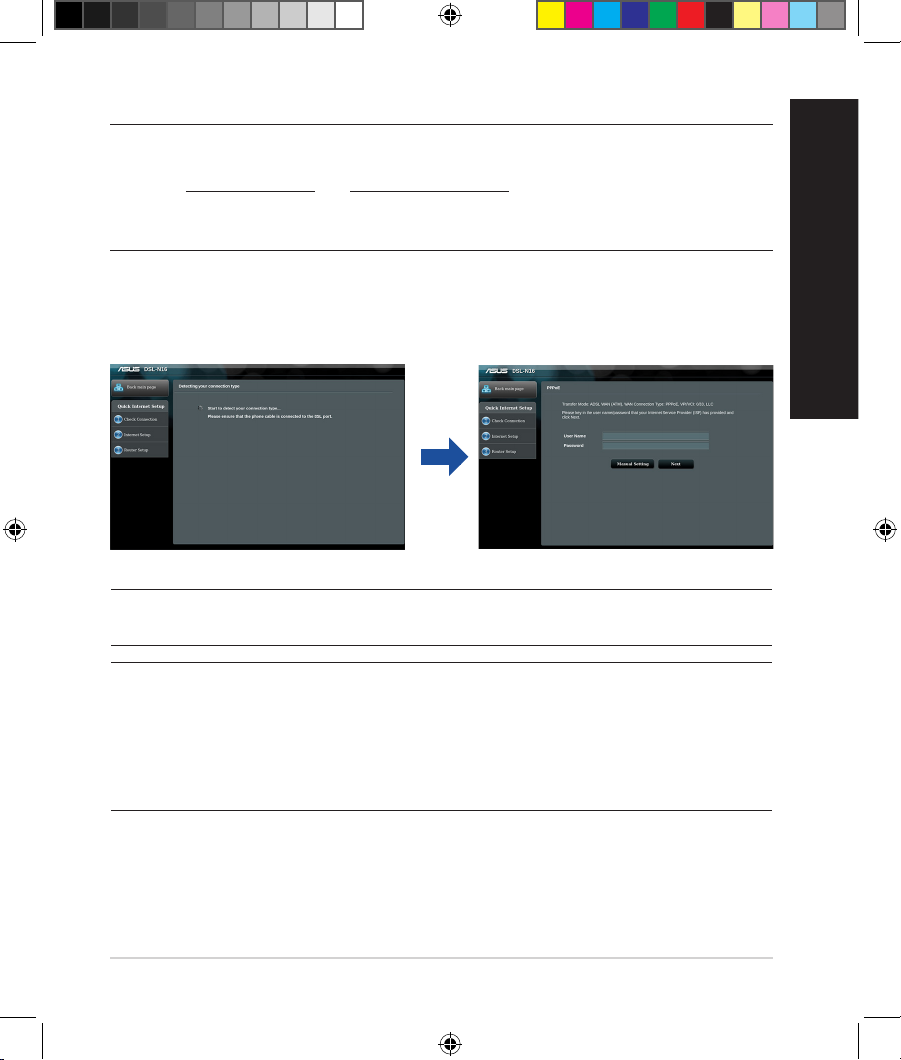
Dansk
BEMÆRK: Hvis QIS-guiden ikke starter automatisk, skal du følge disse trin for at starte guiden
manuelt:
• Indtast http://192.168.1.1 eller http://asus.router.com og start QIS-guiden igen.
• Deaktiver proxy-indstillingeren, opkaldsforbindelsen og angiv TCP/IP-indstillingerne, for at
hente en IP-adresse automatisk. Du kan læse mere om dette på ASUS' supportside.
2. Din xDSL-modemrouter kongurerer automatisk DSL-bilagsfunktionen,
internetforbindelsestypen og VPI/VCI-værdien og indkapslingsfunktionerne. Indtast dine
internet-kontooplysninger, som du har fået fra din internetudbyder (ISP).
VIGTIGT! Bed om de nødvendige oplysninger fra din internetudbyder, for at kongurere
internetforbindelsen.
BEMÆRK:
• Din forbindelsestype registreres automatisk, når du kongurerer din xDSL-modemrouter for
første gang, eller når enheden nulstilles til standardindstillingerne.
• Som standard er QIS-guiden beregnet til indstilling af DSL. Hvis du vil kongurere DSL-N16 som
en trådløs router, bedes du venligst se afsnittet Internet Connection (Internetforbindelse) i
brugsanvisningen.
23
u10545_dsl-n16_qsg.indb 23 2015/8/5 17:59:02
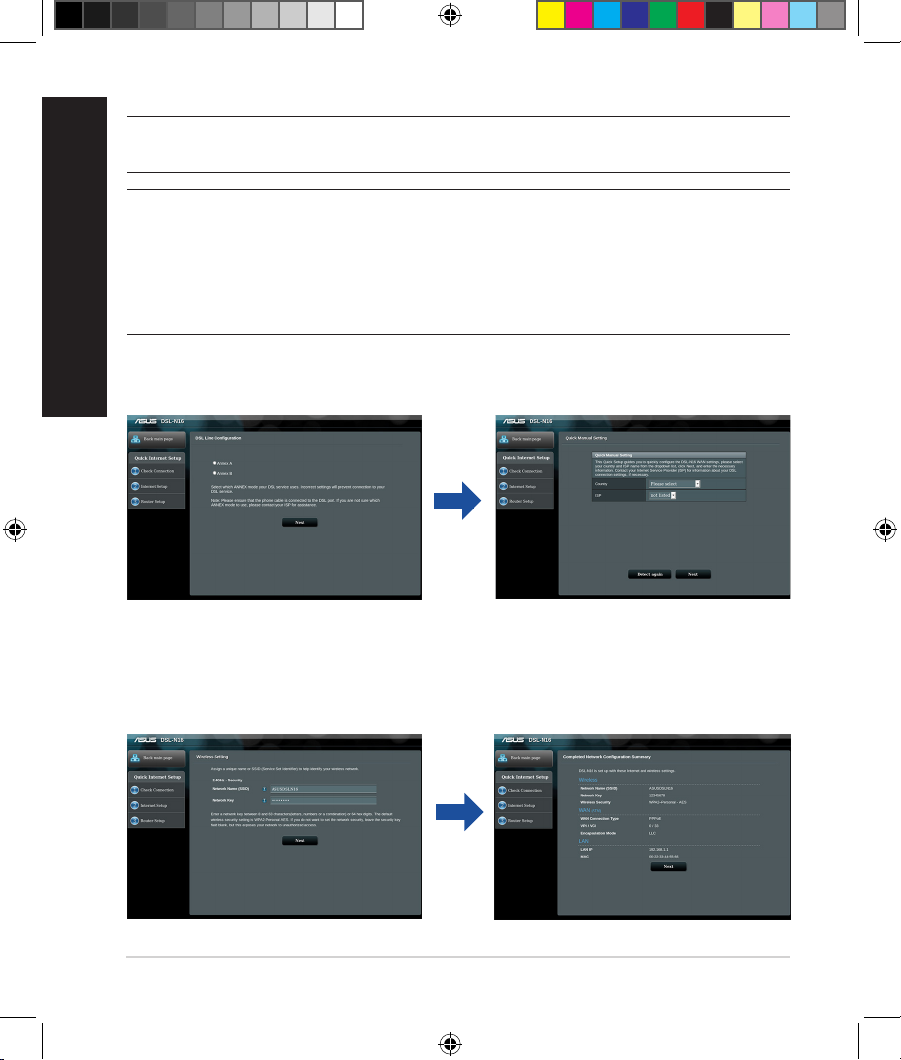
Dansk
VIGTIGT! Bed om de nødvendige oplysninger fra din internetudbyder, for at kongurere
internetforbindelsen.
BEMÆRK:
• Din forbindelsestype registreres automatisk, når du kongurerer din xDSL-modemrouter for
første gang, eller når enheden nulstilles til standardindstillingerne.
• Som standard er QIS-guiden beregnet til indstilling af DSL. Hvis du vil kongurere DSL-N16 som
en trådløs router, bedes du venligst se afsnittet Internet Connection (Internetforbindelse) i
brugsanvisningen.
3. Hvis QIS-guiden ikke kunne registrere din internetforbindelsestype, skal du kongurere
forbindelsesindstillingerne manuelt.
4. Giv dit trådløse netværk et netværksnavn (SSID) og en sikkerhedsnøgle til din trådløse
forbindelse. Klik på Apply (Anvend), når du er færdig.
5. Der vises en oversigtsside med de aktuelle indstillinger til dit netværk. Klik på Next (Næste), for
at gemme dine netværksindstillinger og gå til siden “Netværkskort”.
24
u10545_dsl-n16_qsg.indb 24 2015/8/5 17:59:02
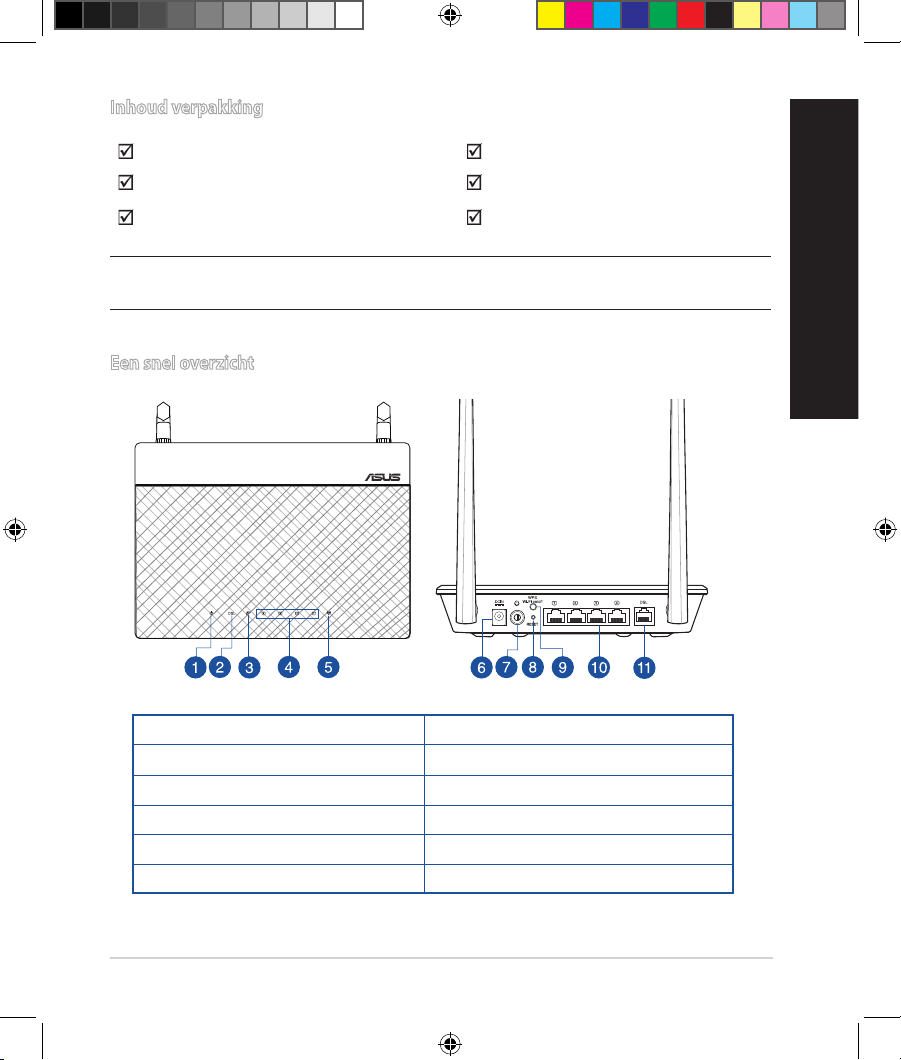
Nederlands
Inhoud verpakking
Draadloze VDSL-/ADSL-modemrouter Voedingsadapter
Netwerkkabel (RJ-45 cable) Beknopte handleiding
DSL-/telefoonkabel (RJ-11-kabel) Voetstuk
OPMERKING: als een van de items beschadigd is of ontbreekt, moet u contact opnemen met uw leverancier.
Een snel overzicht
DSL-N16 300Mbps Wi-Fi VDSL/ADSL Modem Router
1. Voedings-LED 7. Voedingsknop
2. DSL-LED 8. Reset-knop
3. Internet-LED 9. Aan/uit-knop WPS en Wi
4. LED LAN1~4 10. Poorten LAN1~4
5. Wi-Fi-LED 11. RJ-11-poort
6. Voedingsaansluiting (DC-IN)
25
u10545_dsl-n16_qsg.indb 25 2015/8/5 17:59:03
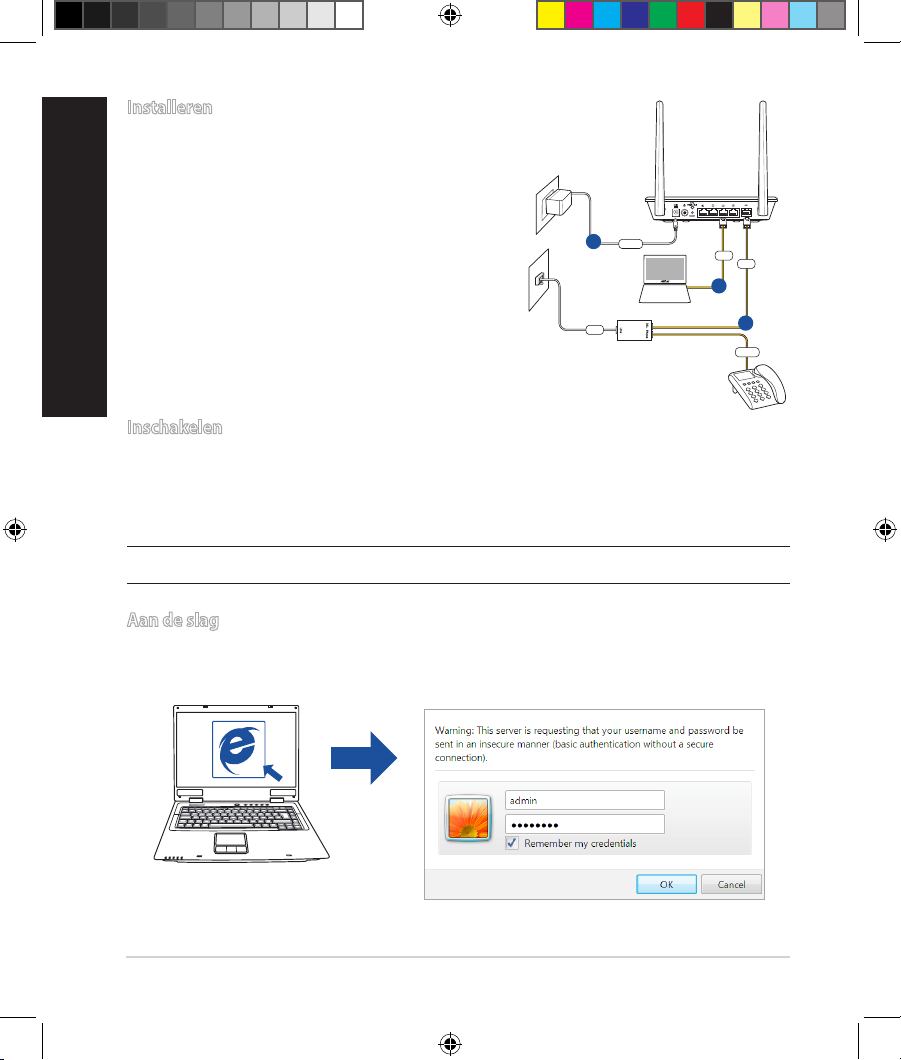
Nederlands
Installeren
1. Stop de voedingsadapter van uw xDSL-modemrouter
in de gelijkstroomingang en sluit deze aan op een
stopcontact.
DSL-N16
2. Sluit een uiteinde van de RJ-11-kabel aan op de DSLpoort van uw xDSL-modemrouter en sluit het andere
uiteinde aan op de DSL-poort van uw splitter.
3. Sluit uw computer met de netwerkkabel aan op de
LAN-poort van uw xDSL-modemrouter.
1
Wall Power Outlet
Line
Wall telephone outlet
Power
Splitter
Laptop
LAN
DSL
3
2
Phone
Inschakelen
1. Schakel uw xDSL-modemrouter in en wacht enkele minuten op de internetverbinding.
2. Wanneer de DSL-LED stopt met knipperen en constant oplicht, kunt u het DSL-installatieproces
starten via de QIS-wizard (Wizard Snelle internetinstelling).
OPMERKING: raadpleeg de handleiding voor meer details over QIS.
Aan de slag
1. Start uw webbrowser en voer de standaard gebruikersnaam (admin) en het wachtwoord
(admin) in.
26
u10545_dsl-n16_qsg.indb 26 2015/8/5 17:59:03
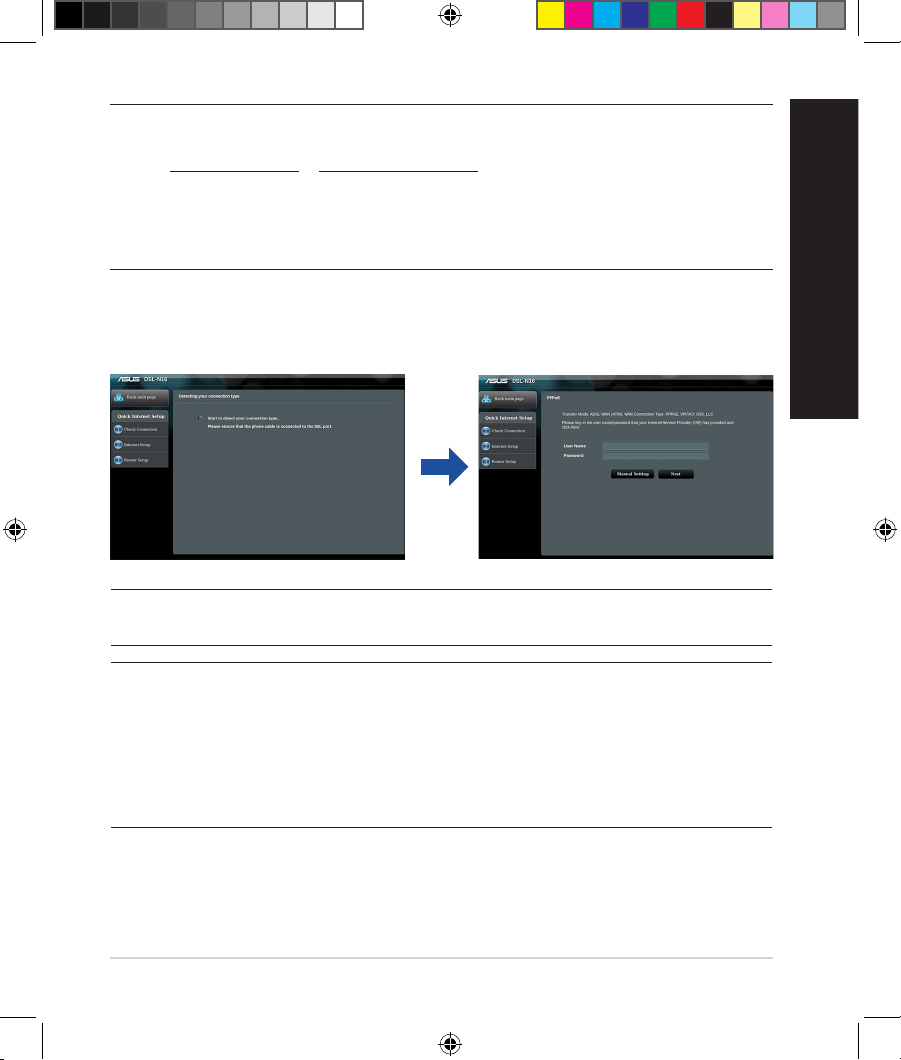
Nederlands
OPMERKING: Als QIS niet automatisch wordt gestart, moet u deze stappen volgen om QIS
handmatig te starten:
• Voer http://192.168.1.1 of http://asus.router.com in en start de QIS-wizard (Quick Internet
Setup = Snelle internetinstelling) opnieuw.
• Schakel de proxy-instellingen en de inbelverbinding uit en stel uw TCP/IP-instellingen in om
automatisch een IP-adres te verkrijgen. Raadpleeg de ASUS-ondersteuningswebsite voor meer
informatie.
2. Uw xDSL-modemrouter congureert automatisch de DSL Annex-modus, het
internetverbindingstype en de VPI/VCI-waarde en inkapselingsmodi. Voer de
internetaccountinformatie die u van uw internetprovider (ISP) hebt ontvangen, in.
BELANGRIJK! Verkrijg de nodige informatie van uw ISP voor het congureren van de
internetverbinding.
OPMERKINGEN:
• De automatische detectie van uw ISP-verbindingstype vindt plaats wanneer u uw xDSLmodemrouter voor de eerste keer congureert of wanneer uw apparaat opnieuw wordt
ingesteld naar de standaardinstellingen.
• De QIS-wizard is standaard voorzien voor de DSL-instelling. Als u DSL-N16 wilt congureren
als draadloze router, raadpleegt u de sectie Internet Connection (internetverbinding) in de
handleiding.
27
u10545_dsl-n16_qsg.indb 27 2015/8/5 17:59:03
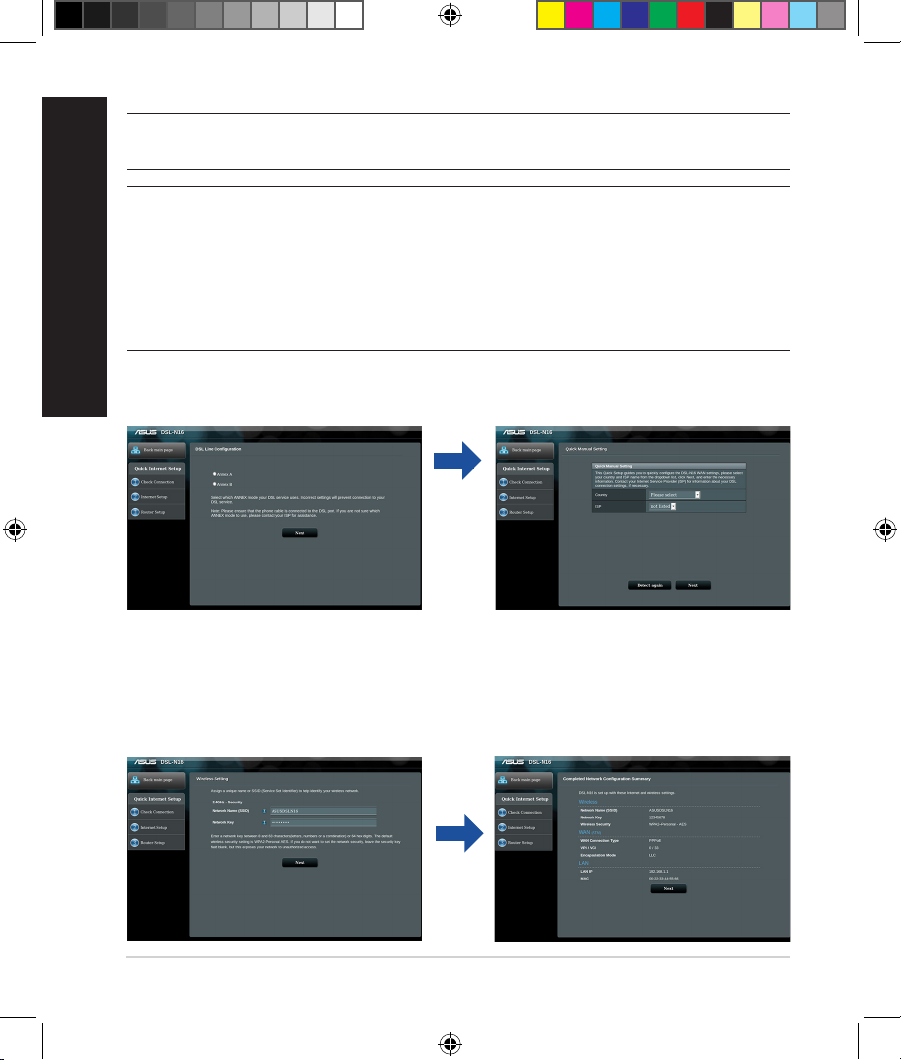
Nederlands
BELANGRIJK! Verkrijg de nodige informatie van uw ISP voor het congureren van de
internetverbinding.
OPMERKINGEN:
• De automatische detectie van uw ISP-verbindingstype vindt plaats wanneer u uw xDSLmodemrouter voor de eerste keer congureert of wanneer uw apparaat opnieuw wordt
ingesteld naar de standaardinstellingen.
• De QIS-wizard is standaard voorzien voor de DSL-instelling. Als u DSL-N16 wilt congureren
als draadloze router, raadpleegt u de sectie Internet Connection (internetverbinding) in de
handleiding.
3. Als QIS uw type internetverbinding niet kan detecteren, dient u de verbindingsinstellingen
handmatig te congureren.
4. Wijs de naam van het draadloos netwerk (SSID) en de beveiligingscode toe voor uw draadloze
verbinding. Klik op Apply (Toepassen) wanneer u klaar bent.
5. Een overzichtpagina verschijnt om de huidige instellingen voor uw netwerk te tonen. Klik op
Next (Volgende) om uw netwerkinstellingen op te slaan en naar de pagina Network Map
(Netwerkoverzicht) te gaan.
28
u10545_dsl-n16_qsg.indb 28 2015/8/5 17:59:03
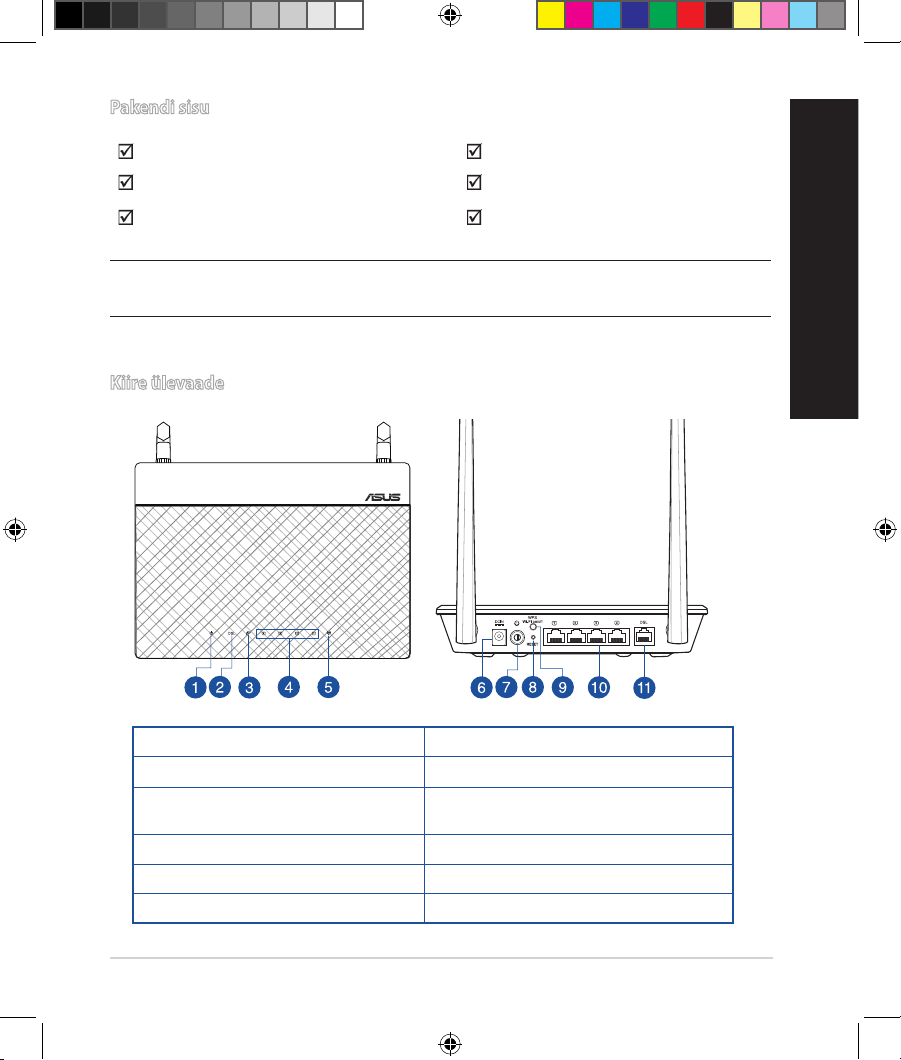
Eesti
Pakendi sisu
VDSL/ADSL traadita modem-ruuter Toiteadapter
Võrgukaabel (RJ-45 kaabel) Lühijuhend
DSL-/telefonikaabel (RJ-11 kaabel) Garantiikaart
MÄRKUS: Kui mõni artiklitest on kahjustatud või puudub, siis võtke ühendust
üüjaga
edasim
.
Kiire ülevaade
DSL-N16 300Mbps Wi-Fi VDSL/ADSL Modem Router
1. Toite LED indikaator 7. Toitenupp
2. DSL LED indikaator 8. Lähtestusnupp
3. Internet LED indikaator 9.
4. LAN1~4 LED indikaatorid 10. LAN1~4 pordid
5. Wi-Fi LED indikaator 11. RJ-11 port
6. Toiteport (DC-IN)
WPSi ja Wi-Fi sisse-/väljalülitamise
nupp
29
u10545_dsl-n16_qsg.indb 29 2015/8/5 17:59:03
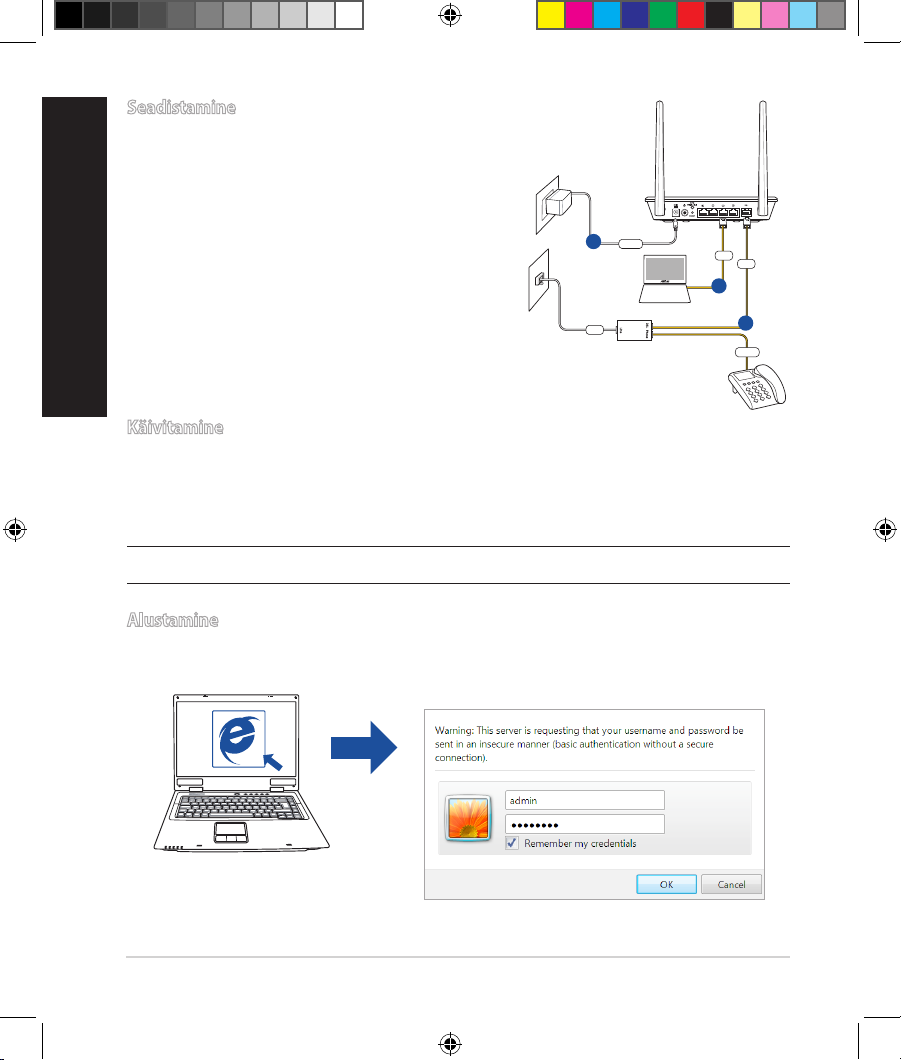
Eesti
Seadistamine
1. Sisestage xDSL modem-ruuteri toiteadapter
alalisvooluporti ja ühendage see toitepistikupesaga.
2. Ühendage RJ-11 kaabli üks ots xDSL modem-ruuteri
DSL-N16
DSL pordiga ja teine ots jaguri DSL pordiga.
3. Kasutades võrgukaablit, ühendage arvuti xDSL
modem-ruuteri LAN pordiga.
1
Wall Power Outlet
Line
Wall telephone outlet
Power
Splitter
LAN
3
Laptop
Käivitamine
1. Lülitage xDSL modem-ruuter sisse ja oodake mõni minut, kuni luuakse Interneti-ühendus.
2. Kui DSL LED indikaator lõpetab vilkumise ja jääb püsivalt helendama, saate alustada DSL-i
häälestusprotsessi viisardi QIS (Quick Internet Setup) kaudu.
MÄRKUS. Täiendavat teavet viisardi QIS kohta leiate kasutusjuhendist.
Alustamine
1. Käivitage veebibrauser ja sisestage vaikekasutajanimi (admin) ja -parool (admin).
DSL
2
Phone
30
u10545_dsl-n16_qsg.indb 30 2015/8/5 17:59:04

Eesti
MÄRKUS. Kui viisard QIS ei käivitu automaatselt, siis järgige neid samme, et rakendus QIS käsitsi
käivitada:
• Tippige aadressireal http://192.168.1.1 või http://asus.router.com ja käivitage uuesti viisard
Quick Internet Setup (Interneti-ühenduse kiirhäälestus, QIS).
• Keelake puhversätted ja sissehelistusühendus ning seadistage TCP/IP sätted nii, et IP-aadressi
hankimine toimuks automaatselt. Täiendavat teavet leiate ASUS'e toeetenuste saidilt.
2. Teie xDSL modem-ruuter kongureerib automaatselt režiimi DSL Annex, Interneti-ühenduse
tüübi ja VPI/VCI väärtuse ning kapseldusrežimid. Sisestage Interneti-konto andmed, mille saite
oma Interneti-teenuse pakkujalt (ISP-lt).
OLULINE! Hankige vajalikud andmed oma ISP-lt, et kongureerida Interneti-ühendus.
MÄRKUSED.
• Teie ISP ühenduse tüübi automaatne tuvastamine toimub, kui kongureerite xDSL modemruuteri esmakordselt või kui teie seade lähtestatakse vaikesätetele.
• Vaikimisi on viisard QIS ette nähtud DSL-i häälestuseks. Kui soovite kongureerida seadme
DSL-N16 traadita ruuterina, lugege kasutusjuhendi jaotist Internet Connection (Interneti-
ühendus).
31
u10545_dsl-n16_qsg.indb 31 2015/8/5 17:59:04

Eesti
IOLULINE! Hankige vajalikud andmed oma ISP-lt, et kongureerida Interneti-ühendus.
MÄRKUSED.
• Teie ISP ühenduse tüübi automaatne tuvastamine toimub, kui kongureerite xDSL modemruuteri esmakordselt või kui teie seade lähtestatakse vaikesätetele.
• Vaikimisi on viisard QIS ette nähtud DSL-i häälestuseks. Kui soovite kongureerida seadme
DSL-N16 traadita ruuterina, lugege kasutusjuhendi jaotist Internet Connection (Interneti-
ühendus).
3. Kui viisard QIS ei suuda automaatselt Interneti-ühenduse tüüpi tuvastada, kongureerige
ühenduse sätted käsitsi.
4. Määrake traadita võrgu nimi (SSID) ja turvavõti traadita ühenduse jaoks. Kui olete lõpetanud,
klõpsake käsku Apply (Rakenda).
5. Kuvatakse kokkuvõte, mis sisaldab teavet teie võrgu praeguste sätete kohta. Klõpsake ikooni
Next (Edasi), et salvestada võrgusätted ja minna lehele Network Map (Võrgukaart).
32
u10545_dsl-n16_qsg.indb 32 2015/8/5 17:59:04

Suomi
Contenu de la boîte
Langaton VDSL/ADSL-modeemireititin Verkkolaite
Verkkokaapeli (RJ-45-kaapeli) Pikaopas
DSL/puhelinkaapeli (RJ-11-kaapeli) Takuukortti
HUOMAA: Jos jokin nimike puuttuu tai on vahingoittunut, ota yhteys jälleenmyyjään.
Pikasilmäys
DSL-N16 300Mbps Wi-Fi VDSL/ADSL Modem Router
1. Virran LED-valo 7. Virtapainike
2. DSL-LED 8. Nollauspainike
3. Internet-LED 9. WPS ja W-Fi päälle/pois -painike
4. LAN1–4 LED 10. LAN1–4-portit
5. Wi-Fi-LED 11. RJ-11-portti
6. Virtakaapelin liitäntä (DC-IN)
33
u10545_dsl-n16_qsg.indb 33 2015/8/5 17:59:04

Suomi
Asetusten tekeminen
1. Liitä xDSL-modeemin verkkolaite DC-IN-porttiin ja liitä
verkkolaite pistorasiaan.
2. Liitä RJ-11-kaapelin toinen pää xDSL-
DSL-N16
modeemireitittimen DSL-porttiin ja toinen pää jakajan
DSL-porttiin.
3. Liitä tietokone verkkokaapelilla xDSLmodeemireitittimen LAN-porttiin
1
Wall Power Outlet
Line
Wall telephone outlet
Power
Splitter
Laptop
LAN
DSL
3
2
Phone
Käynnistys
1. Käynnistä xDSL-modeemireititin ja odota muutama minuutti internet-yhteyttä.
2. Kun DSL LED lakkaa vilkkumista ja palaa tasaisesti, voit käynnistää DSL-asetusprosessin ohjatulla
QIS-asetuksella (Ohjattu pika-internet-asetus).
HUOMAUTUS: Katso lisätietoja QIS-asetuksesta käyttöoppaasta.
Näin pääset alkuun
1. Käynnistä web-selain ja näppäile oletusnimi (admin) ja salasana (admin).
34
u10545_dsl-n16_qsg.indb 34 2015/8/5 17:59:04

Suomi
HUOMAUTUS: Jos QIS ei käynnisty automaattisesti, toimi näiden ohjeiden mukaisesti
käynnistääksesi QIS-asetuksen:
• Näppäile http://192.168.1.1 tai http://asus.router.com ja suorita ohjattu Quick Internet Setup
(QIS) -asetus uudelleen.
• Ota pois käytöstä välityspalvelinasetukset ja modeemiyhteys ja aseta TCP/IP-asetukset
hankkimaan IP-osoitteen automaattisesti. Katso lisätietoja ASUS-tukisivustolta.
2. xDSL-modeemireititin määrittää automaattisesti DSL Annex -tilan, internet-yhteystyypin ja VPI/
VCI-arvon ja kapsulointitilat. Näppäile internet-tilitiedot, jotka sait internet-palveluntarjoajaltasi
(ISP).
TÄRKEÄÄ! Pyydä välttämättömät tiedot internet-palveluntarjoajalta määrittääksesi internetyhteyden.
HUOMAUTUKSIA:
• ISP-yhteystyypin automaattinen tunnistaminen suoritetaan, kun määrität xDSLmodeemireitittimen ensimmäistä kertaa, tai kun laite nollataan oletusasetuksiinsa.
• Ohjattu QIS-asetus on oletuksena DSL-asetus. Jos haluat määrittää DSL-N16:n langattomaksi
reitittimeksi, katso lisätietoja käyttöoppaan Internet Connection (Internet-yhteys)-osasta.
35
u10545_dsl-n16_qsg.indb 35 2015/8/5 17:59:05

Suomi
TÄRKEÄÄ! Pyydä välttämättömät tiedot internet-palveluntarjoajalta määrittääksesi internet-yhteyden.
HUOMAUTUKSIA:
• ISP-yhteystyypin automaattinen tunnistaminen suoritetaan, kun määrität xDSLmodeemireitittimen ensimmäistä kertaa, tai kun laite nollataan oletusasetuksiinsa.
• Ohjattu QIS-asetus on oletuksena DSL-asetus. Jos haluat määrittää DSL-N16:n langattomaksi
reitittimeksi, katso lisätietoja käyttöoppaan Internet Connection (Internet-yhteys)-osasta.
3. Jos QIS ei pysty tunnistamaan internet-yhteystyyppiä, määritä yhteysasetukset manuaalisesti.
4. Määritä verkkonimi (SSID) ja suojausavain langattomalle yhteydellesi. Napsauta Apply (Käytä),
kun valmis.
5. Yhteenvetosivu tulee näkyviin ja näyttää nykyiset verkkoasetuksesi. Napsauta Next (Seuraava)
tallentaaksesi verkkoasetuksesi ja siirry Verkkokartta-sivulle.
36
u10545_dsl-n16_qsg.indb 36 2015/8/5 17:59:05

Français
Contenu de la boîte
Routeur-modem VDSL/ADSL Adaptateur secteur
Câble réseau (RJ-45) Guide de démarrage rapide
Câble téléphonique (RJ-11) Carte de garantie
REMARQUE : Contactez votre revendeur si l’un des éléments est manquant ou endommagé.
Aperçu rapide
DSL-N16 300Mbps Wi-Fi VDSL/ADSL Modem Router
1. Témoin d’alimentation 7. Bouton d’alimentation
2. Témoin DSL 8. Bouton de réinitialisation
3. Témoin Internet 9.
4. Témoins de réseau local 1 à 4 10. Ports locaux 1 à 4
5. Témoin Wi-Fi 11. Port RJ-11
6. Prise d’alimentation
Bouton d’activation/désactivation
WPS et Wi-Fi
37
u10545_dsl-n16_qsg.indb 37 2015/8/5 17:59:05

Français
Installation
1. Branchez le modem-routeur sur une prise électrique
via l’adaptateur secteur.
2. À l’aide du câble téléphonique (RJ-11) fourni, reliez
DSL-N16
le port ADSL du modem-routeur à la prise “DSL” du
séparateur de ligne.
3. À l’aide du câble réseau (RJ-45) fourni, connectez votre
ordinateur à l’un des ports de réseau local du modemrouteur.
1
Wall Power Outlet
Line
Wall telephone outlet
Power
Splitter
Laptop
LAN
DSL
3
2
Phone
Mise en route
1. Allumez le modem-routeur et patientez le temps que la connexion Internet puisse être
détectée.
2. Lorsque le témoin lumineux DSL s’arrête de clignoter t reste allumé, vous pouvez commencer le
processus de conguration de ligne DSL via l’assistant de conguration.
REMARQUE : Pour plus de détails sur l’utilisation de l’assistant de conguration Internet, consultez
le mode d’emploi.
Bien démarrer
1. Ouvrez votre navigateur Internet, et dans la fenêtre de connexion, saisissez le nom d’utilisateur
par défaut (admin) et le mot de passe (admin).
38
u10545_dsl-n16_qsg.indb 38 2015/8/5 17:59:05

Français
REMARQUE : Si l’assistant de conguration Internet n’apparaît pas lorsque vous lancez votre
explorateur Internet
• Dans la barre d’adresse de votre navigateur, entrez l’adresse IP par défaut de votre routeur sans
l : http://192.168.1.1 ou le nom de domaine http://router.asus.com puis lancez l’assistant
manuellement.
• Désactivez, si nécessaire, les paramètres proxy de l’explorateur Internet et la numérotation de
votre connexion à distance et congurez les paramètres TCP/IP de sorte à obtenir une adresse IP
automatiquement. Pour plus de détails, veuillez consulter le site d’assistance d’ASUS.
2. Le modem-routeur congure automatiquement le mode d’annexion DSL, le type de connexion
Internet, les valeurs VPI/VCI et les modes d’encapsulation. Saisissez si nécessaire les informations
de comte fournies par votre FAI (Fournisseur d’accès à Internet).
IMPORTANT ! Obtenez les informations de connexion auprès de votre FAI (Fournisseur d’accès à
Internet) pour congurer votre connexion Internet.
REMARQUES :
• L’auto-détection du type de connexion a lieu lorsque vous congurez le modem-routeur pour
la première fois ou lorsque vous restaurez les paramètres ses défaut.
• Par défaut, l’assistant de conguration Internet permet de congurer une ligne DSL. Si vous
souhaitez congurer votre modem-routeur en tant que simple routeur sans l, consultez la
section Connexion Internet du manuel de l’utilisateur.
39
u10545_dsl-n16_qsg.indb 39 2015/8/5 17:59:05

Français
3. Si l’assistant de conguration Internet n’est pas en mesure de détecter votre type de connexion
Internet, veuillez entrez les options de conguration manuellement.
4. Assignez un nom ainsi qu’une clé de sécurité au réseau sans l, puis cliquez sur Apply (Appliquer) une fois terminé.
5. Un résumé des paramètres de connexion Internet et sans l apparaît. Cliquez sur Next (Suivant)
pour enregistrer les paramètres et accéder à la carte du réseau.
40
u10545_dsl-n16_qsg.indb 40 2015/8/5 17:59:05

Deutsch
Verpackungsinhalt
VDSL/ADSL-WLAN-Modem-Router Netzteil
Netzwerkkabel (RJ-45-Kabel) Schnellstarthilfe
Support-CD (Anleitung, Dienstprogramm) DSL-/Telefonkabel (RJ-11-Kabel)
Splitter (je nach Region) Garantiekarte
HINWEIS: Sollten Artikel beschädigt oder nicht vorhanden sein, wenden Sie sich an Ihren Händler.
Erste Schritte
DSL-N16 300Mbps Wi-Fi VDSL/ADSL Modem Router
1. Strom-LED 7. Ein-/Austaste
2. DSL LED 8. Reset-Taste
3. Internet LED 9. WPS/WLAN-Taste
4. LAN 1~4 LED 10. LAN-Ports 1 – 4
5. Wi-Fi LED 11. RJ-11-Port
6. Netzanschluss (DC-In)
41
u10545_dsl-n16_qsg.indb 41 2015/8/5 17:59:06

Deutsch
Einrichtung
1. Schließen Sie das Netzteil Ihres xDSL-Modem-Routers
2. Verbinden Sie ein Ende des RJ-11-Kabels mit dem DSL-
3. Verbinden Sie Ihren Computer über ein
Einschalten
1. Schalten Sie Ihren xDSL-Modem-Router ein und warten Sie einige Minuten auf die Herstellung
2. Wenn die DSL-LED aufhört zu blinken und dauerhaft leuchtet, können Sie mit der DSL-
Hinweis: Weitere Informationen zu QIS nden Sie in der Bedienungsanleitung.
Erste Schritte
1. Starten Sie Ihren Webbrowser und geben Sie den Standardbenutzernamen (admin) und das
an den Gleichspannungseingang und eine Steckdose
an.
Port Ihres xDSL-Modem-Routers und das andere Ende
mit dem DSL-Port Ihres Splitters.
1
Wall Power Outlet
Netzwerkkabel mit dem LAN-Port Ihres xDSL-ModemRouters.
Line
Wall telephone outlet
der Internetverbindung.
Einrichtung über den QIS-Assistenten (Quick Internet Setup) starten.
Standardkennwort (admin) ein.
Power
Splitter
Laptop
DSL-N16
LAN
DSL
3
2
Phone
42
u10545_dsl-n16_qsg.indb 42 2015/8/5 17:59:06

Deutsch
Hinweis: Falls QIS nicht automatisch startet, befolgen Sie die nachstehenden Schritte zum
manuellen Ausführen von QIS:
• Geben Sie http://192.168.1.1 oder http://asus.router.com ein und führen Sie den Quick
Internet Setup- (QIS) Assistenten erneut aus.
• Deaktivieren Sie die Proxy-Einstellungen, die Einwahlverbindung und richten Sie Ihre TCP/
IP-Einstellungen zum automatischen Beziehen einer IP-Adresse ein. Weitere Informationen
erhalten Sie auf der ASUS-Support-Seite.
2. Ihr xDSL-Modem-Router konguriert DSL-Annex-Modus, Internetverbindungstyp, VPI/VCI-Wert
und Verkapselungsmodi automatisch. Geben Sie die von Ihrem Internetanbieter bezogenen
Internetkonteninformationen ein.
Wichtig! Beziehen Sie die zur Konguration der Internetverbindung erforderlichen Informationen
von Ihrem Internetanbieter.
Hinweise:
• Die automatische Erkennung des Verbindungstyps ihres Internetanbieters erfolgt bei der
erstmaligen Konguration Ihres xDSL-Modem-Routers oder bei Rücksetzung Ihres Gerätes auf
seine Standardeinstellungen.
• Standardmäßig dient der QIS-Assistent der DSL-Einrichtung. Falls Sie den DSL-N16 als WLANRouter kongurieren möchten, beachten Sie bitte den Abschnitt Internet Connection
(Internetverbindung) in der Bedienungsanleitung.
43
u10545_dsl-n16_qsg.indb 43 2015/8/5 17:59:06

Deutsch
Wichtig! Beziehen Sie die zur Konguration der Internetverbindung erforderlichen Informationen
von Ihrem Internetanbieter.
Hinweise:
• Die automatische Erkennung des Verbindungstyps ihres Internetanbieters erfolgt bei der
• Standardmäßig dient der QIS-Assistent der DSL-Einrichtung. Falls Sie den DSL-N16 als WLAN-
3. Falls QIS Ihren Internetverbindungstyp nicht erkennen kann, kongurieren Sie Ihre
4. Weisen Sie Ihrer WLAN-Verbindung einen WLAN-Netzwerknamen (SSID) und einen
5. Eine Übersichtsseite zeigt die aktuellen Einstellungen für Ihr Netzwerk. Klicken Sie zum
erstmaligen Konguration Ihres xDSL-Modem-Routers oder bei Rücksetzung Ihres Gerätes auf
seine Standardeinstellungen.
Router kongurieren möchten, beachten Sie bitte den Abschnitt Internet Connection
(Internetverbindung) in der Bedienungsanleitung.
Verbindungseinstellungen bitte manuell.
Sicherheitsschlüssel zu. Klicken Sie anschließend auf Apply (Übernehmen).
Speichern Ihrer Netzwerkeinstellungen und zum Aufrufen der Netzwerkkarte-Seite auf Next
(Weiter).
44
u10545_dsl-n16_qsg.indb 44 2015/8/5 17:59:06

Ελληνικά
Περιεχόμενα συσκευασίας
Ασύρματο μόντεμ δρομολογητής VDSL/ADSL Μετασχηματιστής ισχύος
Καλωδιακού δικτύου (καλώδιο RJ-45) Οδηγός Γρήγορης Έναρξης
Καλώδιο DSL/τηλεφώνου (καλώδιο RJ-11) κάρτα εγγύησης
ΣΗΜΕIΩΣΗ: Εάν απουσιάζει ή εμφανίζει βλάβη οποιοδήποτε από τα στοιχεία,
επικοινωνήστε με το κατάστημα λιανικής πώλησης.
DSL-N16 300Mbps Wi-Fi VDSL/ADSL Modem Router
1. Λυχνία LED Τροφοδοσίας 7. Κουμπί ισχύος
2. Ενδεικτική λυχνία LED DSL 8. Κουμπί επαναφοράς
3. Ενδεικτική λυχνία LED Internet 9.
4. Λυχνίες LED LAN1~4 10. Θύρες LAN1~4
5. Wi-Fi κουμπί 11. Θύρα RJ-11
6. Είσοδος τροφοδοσίας ρεύματος (DC-IN)
Κουμπί WPS και ενεργ./απενεργ.
Wi-Fi
45
u10545_dsl-n16_qsg.indb 45 2015/8/5 17:59:07

Ελληνικά
Εγκατάσταση
1. Συνδέστε το μετασχηματιστή ρεύματος του μόντεμ
δρομολογητή xDSL στη θύρα εισόδου DC και σε μια
πρίζα ρεύματος.
DSL-N16
2. Συνδέστε το ένα άκρο του καλωδίου RJ-11 στη θύρα
DSL του μόντεμ δρομολογητή xDSL και συνδέστε το
άλλο άκρο στη θύρα DSL του διαιρέτη.
3. Χρησιμοποιήστε το καλώδιο δικτύου για να
συνδέσετε τον υπολογιστή στη θύρα LAN του μόντεμ
δρομολογητή xDSL.
1
Wall Power Outlet
Line
Wall telephone outlet
Power
Splitter
Laptop
LAN
DSL
3
2
Phone
Ενεργοποίηση
1. Ενεργοποιήστε το μόντεμ δρομολογητή xDSL και περιμένετε μερικά λεπτά για τη σύνδεση
Internet.
2. Όταν η ενδεικτική λυχνία LED DSL σταματήσει να αναβοσβήνει και ανάβει σταθερά, μπορείτε
να εκκινήσετε τη διαδικασία εγκατάστασης DSL μέσω του οδηγού QIS (Οδηγός Γρήγορης
Εγκατάστασης Internet).
ΣΗΜΕΙΩΣΗ: Για περισσότερες πληροφορίες για το QIS, ανατρέξτε στο εγχειρίδιο χρήστη.
Πώς να ξεκινήσετε
1. Εκκινήστε την εφαρμογή περιήγησης στο web και πληκτρολογήστε το προεπιλεγμένο όνομα
χρήστη (admin) και τον κωδικό πρόσβασης (admin) .
46
u10545_dsl-n16_qsg.indb 46 2015/8/5 17:59:07

Ελληνικά
ΣΗΜΕIΩΣΗ: Αν το QIS δεν εκκινεί αυτόματα, ακολουθήστε τα παρακάτω βήματα για να εκκινήσετε
το QIS με μη αυτόματο τρόπο:
• Πληκτρολογήστε http://192.168.1.1 ή http://asus.router.com και εκτελέστε ξανά τον Οδηγό
Γρήγορης Εγκατάστασης Internet (QIS).
• Απενεργοποιήστε τις ρυθμίσεις του διακομιστή μεσολάβησης, τη σύνδεση μέσω τηλεφώνου
και ορίστε τις ρυθμίσεις TCP/IP για αυτόματη απόδοση διεύθυνσης ΙΡ. Για περισσότερες
πληροφορίες, ανατρέξτε στον ιστότοπο υποστήριξης της ASUS.
2. Το μόντεμ δρομολογητής xDSL διαμορφώνει αυτόματα τη λειτουργία Παραρτήματος DSL,
τον τύπο σύνδεσης στο Internet και την τιμή και τις λειτουργίες ενθυλάκωσης VPI/VCI.
Πληκτρολογήστε τις πληροφορίες λογαριασμού Internet που λάβατε από τον ISP.
ΣΗΜΑΝΤΙΚΟ! Λάβετε τις αναγκαίες πληροφορίες από τον ISP για να διαμορφώσετε τη σύνδεση στο
Internet.
ΣΗΜΕΙΩΣΕΙΣ:
• Η αυτόματη ανίχνευση του τύπου σύνδεσης με τον ISP λαμβάνει χώρα όταν διαμορφώνετε
το μόντεμ δρομολογητή xDSL για πρώτη φορά ή όταν η συσκευή έχει επαναφερθεί στις
προεπιλεγμένες ρυθμίσεις.
• Από προεπιλογή, ο Οδηγός QIS προορίζεται για την εγκατάσταση DSL. Αν θέλετε να
διαμορφώσετε το DSL-N16 ως ασύρματο δρομολογητή, ανατρέξτε στην ενότητα Internet
Connection (Σύνδεση στο Ιnternet) στο εγχειρίδιο χρήστη.
47
u10545_dsl-n16_qsg.indb 47 2015/8/5 17:59:07

Ελληνικά
ΣΗΜΑΝΤΙΚΟ! Λάβετε τις αναγκαίες πληροφορίες από τον ISP για να διαμορφώσετε τη σύνδεση στο
Internet.
ΣΗΜΕΙΩΣΕΙΣ:
• Η αυτόματη ανίχνευση του τύπου σύνδεσης με τον ISP λαμβάνει χώρα όταν διαμορφώνετε
το μόντεμ δρομολογητή xDSL για πρώτη φορά ή όταν η συσκευή έχει επαναφερθεί στις
προεπιλεγμένες ρυθμίσεις.
• Από προεπιλογή, ο Οδηγός QIS προορίζεται για την εγκατάσταση DSL. Αν θέλετε να
διαμορφώσετε το DSL-N16 ως ασύρματο δρομολογητή, ανατρέξτε στην ενότητα Internet
Connection (Σύνδεση στο Ιnternet) στο εγχειρίδιο χρήστη.
3. Αν το QIS δεν ανιχνεύει τον τύπο σύνδεσης στο Internet διαμορφώστε χειροκίνητα τις ρυθμίσεις
σύνδεσης.
4. Εκχωρήστε το όνομα δικτύου (SSID) και το κλειδί ασφαλείας για την ασύρματη σύνδεση 2.4GHz
και 5 GHz. Κάντε κλικ στο Apply (Εφαρμογή) όταν τελειώσετε.
5. Εμφανίζεται μια σελίδα σύνοψης που εμφανίζει τις τρέχουσες ρυθμίσεις για το δίκτυο. Κάντε
κλικ στο Next (Επόμενο) για να αποθηκεύσετε τις ρυθμίσεις δικτύου και μεταβείτε στη σελίδα
Χάρτης δικτύου.
48
u10545_dsl-n16_qsg.indb 48 2015/8/5 17:59:07

Magyar
Contenido del paquete
VDSL/ADSL vezeték nélküli modem router Hálózati adapter
Hálózati kábel (RJ-45 kábel) Gyors üzembe helyezési útmutató
xDSL/telefonkábel (RJ-11 kábel) Garanciajegy
MEGJEGYZÉS: amennyiben a tételek közül bármelyik sérült vagy hiányzik, lépjen kapcsolatba a
forgalmazóval.
Gyors áttekintés
DSL-N16 300Mbps Wi-Fi VDSL/ADSL Modem Router
1. Bekapcsolt állapot LED 7. Főkapcsoló gomb
2. DSL LED 8. Alaphelyzet gomb
3. Internet LED 9. WPS és W-Fi be/ki gomb
4. LAN 1~4 LED 10. LAN1~4 portok
5. Wi-Fi LED 11. RJ-11 port
6. Hálózati (DC bemeneti) port
49
u10545_dsl-n16_qsg.indb 49 2015/8/5 17:59:08

Magyar
Beállítás
1. Csatlakoztassa az xDSL modem router hálózati
adapterét a DC-IN-portba, és csatlakoztassa a hálózati
aljzathoz.
DSL-N16
2. Csatlakoztassa az RJ-11 kábel egyik végét az xDSL
modem router DSL-portjába, a másik végét pedig az
elosztó DSL-portjába.
3. Csatlakoztassa a számítógépét az xDSL modem router
LAN-portjába egy hálózati kábel segítségével.
1
Wall Power Outlet
Line
Wall telephone outlet
Power
Splitter
Laptop
LAN
DSL
3
2
Phone
Bekapcsolás
1. Kapcsolja be az xDSL modem routert, és várjon néhány percet az internetkapcsolatra.
2. Amikor a DSL LED-fénye abbahagyja a villogást és folyamatosan világítani kezd, akkor
megkezdheti a DSL beállítását a QIS varázsló (Gyors internet-beállítási varázsló) segítségével.
MEGJEGYZÉS: A gyors internet-beállítási varázslóra vonatkozó további részletekért tekintse meg a
felhasználói útmutatót.
Első lépések
1. Indítsa el a webböngészőt, és adja meg az alapértelmezett felhasználónevet (admin) és jelszót
(admin).
50
u10545_dsl-n16_qsg.indb 50 2015/8/5 17:59:08

Magyar
MEGJEGYZÉS: Ha a gyors internet-beállítási varázsló nem indul el automatikusan, indítsa el
manuálisan az alábbi lépések szerint:
• Írja be a http://192.168.1.1 vagy a http://asus.router.com webcímet, és futtassa ismét a gyors
internet-beállítási (QIS) varázslót.
• Tiltsa le a proxybeállításokat és a betárcsázós kapcsolatot, és adja meg úgy a TCP/IPbeállításokat, hogy az IP-cím lekérése automatikusan történjen. További részletekért látogasson
el az ASUS támogatási webhelyére.
2. Az xDSL modem router automatikusan kongurálja a DSL csatolt módját, az internetkapcsolat
típusát, továbbá a VPI/VCI értékét és a beágyazási módokat. Adja meg az internetszolgáltatótól
kapott internetók-adatokat.
FONTOS! Az internetkapcsolat kongurálásához szerezze be a szükséges adatokat az
internetszolgáltatójától.
MEGJEGYZÉSEK:
• Az ISP kapcsolattípus automatikus észlelése akkor történik meg, ha először kongurálja az xDSL
modem routert, vagy ha a készülékén visszaállítja az alapértelmezett beállításokat.
• A gyors internet-beállítási varázsló alapértelmezés szerint a DSL beállítására szolgál. Ha a
DSL-N16 készükéket vezeték nélküli routerként szeretné kongurálni, tekintse meg a használati
útmutatóban az Internet Connection (Internetkapcsolat) című részt.
51
u10545_dsl-n16_qsg.indb 51 2015/8/5 17:59:08

Magyar
FONTOS! Az internetkapcsolat kongurálásához szerezze be a szükséges adatokat az
internetszolgáltatójától.
MEGJEGYZÉSEK:
• Az ISP kapcsolattípus automatikus észlelése akkor történik meg, ha először kongurálja az xDSL
modem routert, vagy ha a készülékén visszaállítja az alapértelmezett beállításokat.
• A gyors internet-beállítási varázsló alapértelmezés szerint a DSL beállítására szolgál. Ha a
DSL-N16 készükéket vezeték nélküli routerként szeretné kongurálni, tekintse meg a használati
útmutatóban az Internet Connection (Internetkapcsolat) című részt.
3. Ha a gyors internet-beállítási varázslónak nem sikerült felismernie az internetkapcsolat típusát,
akkor kongurálja manuálisan a kapcsolatbeállításokat.
4. Rendeljen vezeték nélküli hálózatnevet (SSID) és biztonsági kulcsot a vezeték nélküli hálózati
kapcsolatához. Kattintson az Apply (Alkalmaz) gombra, ha végzett.
5. Ekkor megjelenik egy összegző oldal a hálózat aktuális beállításaival. Kattintson a Next
(Tovább) gombra a hálózati beállítások mentéséhez és a Network Map (Hálózati térkép) oldal
megnyitásához.
52
u10545_dsl-n16_qsg.indb 52 2015/8/5 17:59:08

Italiano
Contenuto della confezione
Modem Router VDSL/ADSL Wireless Adattatore AC
Cavo di rete (RJ-45) Guida rapida
Cavo telefonico/xDSL (RJ-11) Certicato di garanzia
NOTA: Contattate il vostro rivenditore nel caso in cui uno di questi articoli sia danneggiato o mancante.
Aspetto
DSL-N16 300Mbps Wi-Fi VDSL/ADSL Modem Router
1. LED alimentazione 7. Pulsante di accensione/spegnimento
2. LED DSL 8. Pulsante di reset
3. LED Internet 9. Pulsante WPS e Wi-Fi on/o
4. LED LAN 1~4 10. Porte LAN 1 ~ 4
5. LED Wi-Fi 11. Porta RJ-11
Porta ingresso alimentazione
6.
(DC-IN)
53
u10545_dsl-n16_qsg.indb 53 2015/8/5 17:59:08

Italiano
Installazione
1. Inserite l'estremità dell'adattatore AC nella porta di ingresso dell'alimentazione e collegate l'altra estremità
ad una presa di corrente.
DSL-N16
2. Collegate un'estremità del cavo RJ-11 alla porta DSL
del vostro modem router e l'altra estremità alla porta
DSL del vostro ltro splitter.
3. Usando un cavo di rete collegate il vostro computer ad
una porta LAN del modem router xDSL.
1
Wall Power Outlet
Line
Wall telephone outlet
Power
Splitter
Laptop
LAN
DSL
3
2
Phone
Accensione
1. Accendete il vostro model xDSL e aspettate qualche minuto in modo che la connessione ad
Internet venga stabilita correttamente.
2. Quando il LED DSL smette di lampeggiare e rimane sso potete avviare il processo di congurazione tramite l'installazione guidata (QIS).
NOTA: Per maggiori dettagli sulla QIS potete fare riferimento al manuale utente.
Per iniziare
1. Avviate il vostro browser e inserite il nome utente (admin) e la password (admin).
54
u10545_dsl-n16_qsg.indb 54 2015/8/5 17:59:09

Italiano
NOTA: Se l'installazione rapida non partisse automaticamente potrete lanciarla manualmente nel
modo seguente:
• Digitate http://192.168.1.1 o http://router.asus.com e avviate nuovamente l'installazione rapida
(QIS).
• Disabilitate il server proxy, le connessioni remote e congurate le impostazioni TCP/IP in modo
da ottenere un indirizzo IP automaticamente. Per maggiori dettagli fate riferimento al sito del
supporto ASUS.
2. Il vostro modem/router xDSL congura automaticamente la modalità DSL Annex, il tipo di connessione ad Internet, i valori VPI/VCI e le modalità di incapsulamento. Inserite le informazioni del
vostro account Internet fornite dal vostro ISP (Internet Service Provider).
IMPORTANTE! Ottenete le informazioni necessarie per la congurazione dal vostro ISP.
NOTE:
• Il rilevamento automatico dell'ISP viene attivato quando congurate il modem router xDSL per
la prima volta, o dopo aver resettato il dispositivo alle impostazioni predenite di fabbrica.
• Come impostazione standard la procedura QIS consente di congurare la connessione DSL. Se
volete congurare il DSL-N16U come router wireless fate riferimento alla sezione Connessione ad
Internet del manuale utente.
55
u10545_dsl-n16_qsg.indb 55 2015/8/5 17:59:09

Italiano
IMPORTANTE! Ottenete le informazioni necessarie per la congurazione dal vostro ISP.
NOTE:
• Il rilevamento automatico dell'ISP viene attivato quando congurate il modem router xDSL per
la prima volta, o dopo aver resettato il dispositivo alle impostazioni predenite di fabbrica.
• Come impostazione standard la procedura QIS consente di congurare la connessione DSL. Se
volete congurare il DSL-N16U come router wireless fate riferimento alla sezione Connessione ad
Internet del manuale utente.
3. Se l'installazione rapida Internet (QIS) fallisse potete congurare manualmente le impostazioni
per la connessione.
4. Impostate un nome della rete (SSID) e una chiave di sicurezza per la vostra rete wireless. Quando
avete nito cliccate su Apply (Applica).
5. Una pagina di riepilogo vi mostrerà le impostazioni correnti della vostra rete. Cliccate su Next
(Avanti) per salvare le impostazioni e andare alla pagina della Mappa di rete.
56
u10545_dsl-n16_qsg.indb 56 2015/8/5 17:59:09

Latviski
Iepakojuma saturs
VDSL/ADSL bezvadu modema maršrutētājs Strāvas adapteris
Tīkla kabelis (RJ-45 kabelis) Padomi ātrai darba uzsākšanai
xDSL/tālruņa kabelis (RJ-11 kabelis) Garantijas karte
PIEZĪME: Ja kāda no šīm lietām ir bojāta vai pazudusi, sazinieties ar pārdevēju.
Ātrs pārskats
DSL-N16 300Mbps Wi-Fi VDSL/ADSL Modem Router
1. Barošanas LED 7. Barošanas poga
2. DSL LED 8. Atiestatīšanas poga
3. Interneta LED 9.
4. LAN1~4 LED 10. LAN1~4 pieslēgvietas
5. Wi-Fi LED 11. RJ-11 pieslēgvieta
6. Strāvas (DC-IN) ports
WPS un W-Fi ieslēgšanas/izslēgšanas
poga
57
u10545_dsl-n16_qsg.indb 57 2015/8/5 17:59:09

Latviski
Iestatīšana
1. Ievietojiet xDSL modema maršrutētāja strāvas adapteri DC-In pieslēgvietā un pievienojiet to kontaktligzdai.
DSL-N16
2. RJ-11 kabeļa vienu galu pievienojiet xDSL modema
maršrutētāja DSL pieslēgvietai, bet otru galu pievienojiet sadalītāja DSL pieslēgvietai.
3. Izmantojot tīkla kabeli, pievienojiet datoru xDSL modema maršrutētāja LAN pieslēgvietai.
1
Wall Power Outlet
Line
Wall telephone outlet
Power
Splitter
Laptop
LAN
DSL
3
2
Phone
Ieslēgšana
1. Ieslēdziet xDSL modema maršrutētāju un uzgaidiet dažās minūtes, kamēr tiek izveidots
interneta savienojums.
2. Kad DSL LED pārstāj mirgot un deg nepārtraukti, varat palaist DSL iestatīšanas procesu,
izmantojot QIS vedni (ātrās interneta iestatīšanas vednis).
PIEZĪME. Lai uzzinātu vairāk par QIS, skatiet lietotāja rokasgrāmatu.
Darba sākšana
1. Palaidiet tīmekļa pārlūku un ievadiet noklusējuma lietotājvārdu (admin) un paroli (admin).
58
u10545_dsl-n16_qsg.indb 58 2015/8/5 17:59:10

Latviski
PIEZĪME. Ja QIS netiek palaista automāti, izpildiet tālāk norādītās darbības, lai palaistu QIS manuāli.
• Ievadiet http://192.168.1.1 vai http://asus.router.com un vēlreiz palaidiet ātrās interneta
iestatīšanas (QIS) vedni.
• Atspējojiet starpniekservera iestatījumus, iezvanes savienojumu un iestatiet TCP/IP iestatījumus,
lai automātiski iegūtu IP adresi. Lai uzzinātu vairāk, skatiet ASUS atbalsta vietni.
2. Jūsu xDSL modema maršrutētājs automātiski kongurē DSL Annex režīmu, interneta
savienojuma veidu un VPI/VCI vērtību un iekapsulēšanas režīmus. Ievadiet interneta konta
informāciju, kuru ieguvāt no interneta pakalpojumu nodrošinātāja (ISP).
SVARĪGI! Iegūstiet nepieciešamo informāciju no ISP, lai kongurētu interneta savienojumu.
PIEZĪMES.
• ISP savienojuma veida automātiskā noteikšana notiek, ja kongurējat savu xDSL modema
maršrutētāju pirmo reizi vai ierīce tiek atiestatīta uz noklusējuma iestatījumiem.
• Pēc noklusējuma QIS vednis ir paredzēts DSL iestatīšanai. Lai kongurētu DSL-N16 kā bezvadu
maršrutētāju, skatiet lietotāja rokasgrāmatas sadaļu Internet Connection (Interneta
savienojums).
59
u10545_dsl-n16_qsg.indb 59 2015/8/5 17:59:10
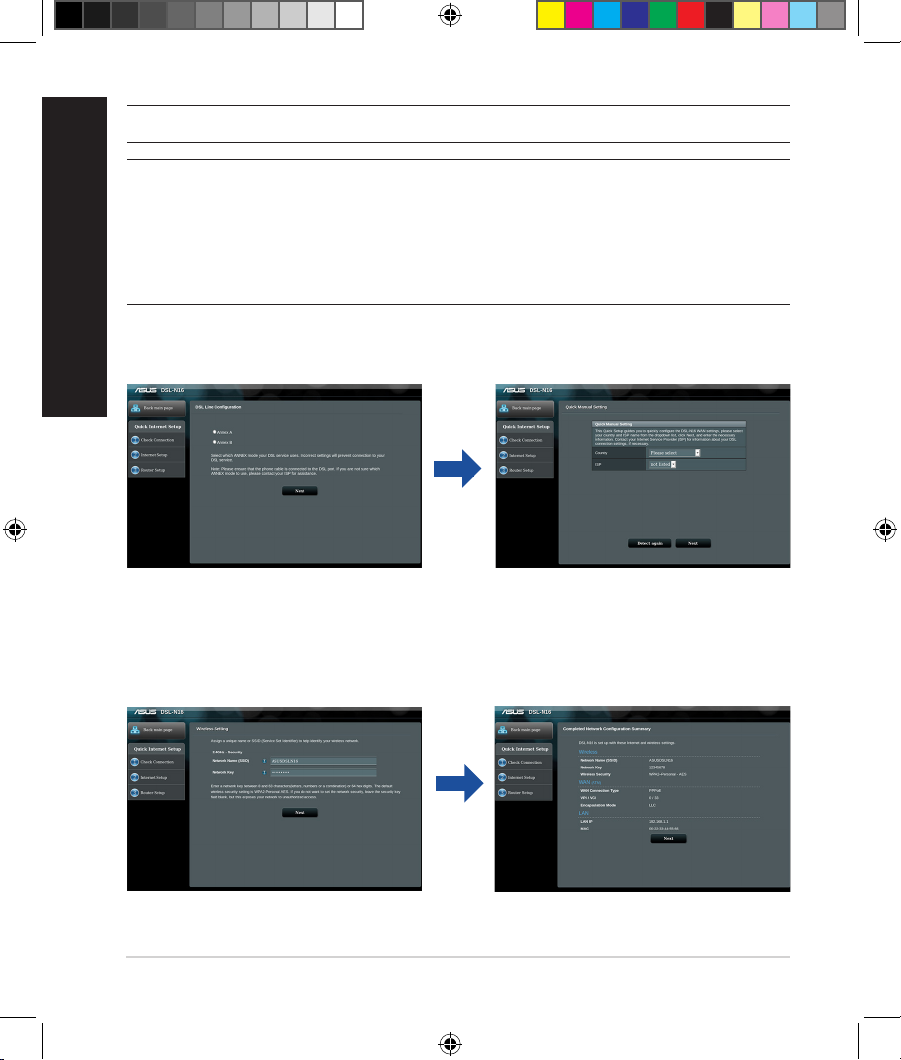
Latviski
Latviski
SVARĪGI! Iegūstiet nepieciešamo informāciju no ISP, lai kongurētu interneta savienojumu.
PIEZĪMES.
• ISP savienojuma veida automātiskā noteikšana notiek, ja kongurējat savu xDSL modema
maršrutētāju pirmo reizi vai ierīce tiek atiestatīta uz noklusējuma iestatījumiem.
• Pēc noklusējuma QIS vednis ir paredzēts DSL iestatīšanai. Lai kongurētu DSL-N16 kā bezvadu
maršrutētāju, skatiet lietotāja rokasgrāmatas sadaļu IInternet Connection (Interneta
savienojums).
3. Ja QIS neizdodas noteikt interneta tipa savienojumu, manuāli kongurējiet savienojuma
iestatījumus.
4. Bezvadu savienojumam piešķiriet bezvadu tīkla nosaukumu (SSID) un drošības atslēgu. Kad esat
beidzis, noklikšķiniet uz Apply (Lietot).
5. Tiek parādīta kopsavilkuma lapa, kurā redzami tīkla pašreizējie iestatījumi. Lai saglabātu tīkla
iestatījumus un pāriet uz lapu Network Map (Tīkla karte), noklikšķiniet uz Next (Tālāk).
60
u10545_dsl-n16_qsg.indb 60 2015/8/5 17:59:10
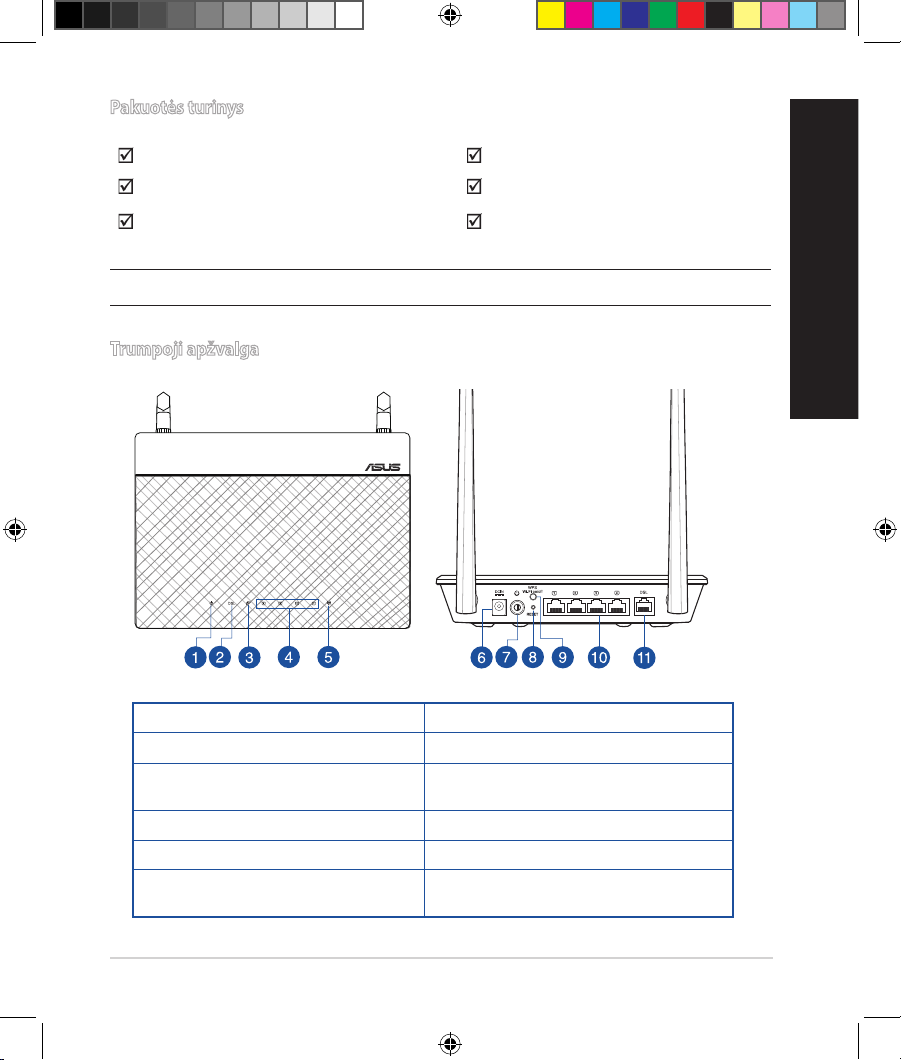
Lietuvių
Pakuotės turinys
VDSL / ADSL belaidis modemas-kelvedis Maitinimo adapteris
Tinklo kabelis (RJ-45 kabelis) Grei engimo darbui vadovas
xDSL / telefono kabelis (RJ-11 kabelis) Garantijos kortelė
PASTABA: jei kuri nors pakuotės dalis pažeista arba jos nėra, susisiekite su savo pardavėju.
Trumpoji apžvalga
DSL-N16 300Mbps Wi-Fi VDSL/ADSL Modem Router
1. Maitinimo LED 7. Maitinimo mygtukas
2. DSL lemputė 8. Paleidimo iš naujomygtukas
3. Interneto lemputė 9.
4. LAN1–4 lemputė 10. LAN1–4 prievadai
5. „Wi-Fi“ lemputė 11. RJ-11 prievadas
Maitinimo (nuolatinės srovės įvado)
6.
prievadas
WPS ir W-Fi įjungimo / išjungimo
mygtukas
61
u10545_dsl-n16_qsg.indb 61 2015/8/5 17:59:10

Lietuvių
Parengimas darbui
1. xDSL modemo-kelvedžio maitinimo adapterį įjunkite į
2. Vieną RJ-11 kabelio galą prijunkite prie xDSL mode-
3. Tinklo kabeliu kompiuterį sujunkite su xDSL mode-
Maitinimo įjungimas
1. Įjunkite xDSL modemą-kelvedį ir palaukite kelias minutes, kad atsirastų interneto ryšys.
2. Kai DSL lemputė nustoja mirgėti ir dega nepertraukiamai, galite pradėti DSL sąranką naudodami
PASTABA: daugiau informacijos apie QIS rasite vartotojo vadove.
Darbo pradžia
1. Paleiskite tinklo naršyklę, įveskite numatytąjį vartotojo vardą (admin) ir slaptažodį (admin).
DC-IN prievadą, kištuką įkiškite į el. lizdą.
mo-kelvedžio DSL prievado, kitą galą prijunkite prie
skaidiklio DSL prievado.
mo-kelvedžio LAN prievadu.
QIS (sparčiosios interneto sąrankos) vedlį.
1
Wall Power Outlet
Line
Wall telephone outlet
Power
Splitter
Laptop
DSL-N16
LAN
DSL
3
2
Phone
62
u10545_dsl-n16_qsg.indb 62 2015/8/5 17:59:10

Lietuvių
PASTABA. Jeigu QIS nepasileidžia automatiškai, atlikite šiuos veiksmus, kad rankiniu būdu
paleistumėte QIS:
• Įveskite http://192.168.1.1 arba http://asus.router.com ir vėl paleiskite sparčiosios interneto
sąrankos (QIS) vedlį.
• Pasyvinkite tarpinio serverio nuostatas, surinkite ryšio numerį ir nustatykite TCP / IP nuostatas,
kad automatiškai gautumėte IP adresą. Daugiau informacijos rasite ASUS palaikymo svetainėje.
2. xDSL modemas-kelvedis automatiškai sukongūruoja DSL prijungimo režimą, interneto ryšio
tipą, VPI / VCI vertę ir sutraukimo režimus. Įveskite interneto paskyros informaciją, kurią gavote iš
interneto paslaugos teikėjo (ISP).
SVARBU! Iš savo ISP gaukite reikiamą informaciją interneto ryšiui sukongūruoti.
PASTABOS:
• ISP sujungimo tipas aptinkamas automatiškai, kai pirmą kartą kongūruojate xDSL modemąkelvedį arba kai atkuriamos numatytosios įrenginio nuostatos.
• Pagal numatytuosius parametrus, QIS vedlys skirtas DSL sąrankai. Jei norite DSL-N16
sukongūruoti kaip belaidžio ryšio kelvedį, skaitykite vartotojo vadovo skyrių Interneto ryšys.
63
u10545_dsl-n16_qsg.indb 63 2015/8/5 17:59:10

Lietuvių
SVARBU! Iš savo ISP gaukite reikiamą informaciją interneto ryšiui sukongūruoti.
PASTABOS:
• ISP sujungimo tipas aptinkamas automatiškai, kai pirmą kartą kongūruojate xDSL modemą-
• Pagal numatytuosius parametrus, QIS vedlys skirtas DSL sąrankai. Jei norite DSL-N16
3. Jei QIS nepavyko aptikti interneto ryšio tipo, ryšio nuostatas sukongūruokite rankiniu būdu.
4. Savo belaidžiam ryšiui priskirkite belaidžio tinklo vardą (SSID) ir saugos raktą. Baigę, spauskite
5. Pasirodo suvestinės puslapis su dabartinėmis tinklo nuostatomis. Spustelėkite Next (toliau),
kelvedį arba kai atkuriamos numatytosios įrenginio nuostatos.
sukongūruoti kaip belaidžio ryšio kelvedį, skaitykite vartotojo vadovo skyrių Interneto ryšys.
Apply (taikyti).
kad išsaugotumėte tinklo nuostatas ir pereitumėte į tinklo schemos puslapį.
64
u10545_dsl-n16_qsg.indb 64 2015/8/5 17:59:11

Norsk
Innhold i pakken
Trådløs modem/ruter for VDSL/ADSL Strømadapter
Nettverkskabel (RJ-45 kable) Hurtigstartguide
xDSL-/telefonkabel (RJ-11-kabel) Garantikor
MERK: Hvis noen av elementene mangler eller er skadet, kontakt forhandleren din.
Et overblikk
DSL-N16 300Mbps Wi-Fi VDSL/ADSL Modem Router
1. Power LED 7. Strømknap
2. LED-lampe for DSL 8. Reset (Nullstill)-knapp
3. LED-lampe for Internett 9. WPS- og Wi-Fi på av-knapp
4. LED-lamper for LAN 1–4 10. LAN-porter 1–4
5. LED-lampe for Wi-Fi 11. RJ-11-port
6. Strømport (DC)
65
u10545_dsl-n16_qsg.indb 65 2015/8/5 17:59:11

Norsk
Sette opp
1. Sett inn xDSL-modemets strømadapter i DCinntaksporten, og koble til et strømuttak.
2. Koble den ene enden av RJ-11-kabelen til DSL-porten
DSL-N16
på xDSL-modemruteren, og koble den andre enden til
DSL-porten på splitteren.
3. Bruk en nettverkskabel til å koble datamaskinen til
1
Wall Power Outlet
Power
LAN-porten på xDSL-modemruteren.
Laptop
Line
Wall telephone outlet
Splitter
Slå opp
1. Slå på xDSL-modemruteren, og vent noen minutter på Internett-tilkoblingen.
2. Når LED-lampen for DSL slutter å blinke og lyser hele tiden, kan du starte DSLinstallasjonsprosessen via QIS-veiviseren (Hurtigoppsett for Internett).
MERK: Du nner mer detaljert informasjon om QIS i brukerveiledningen.
Komme i gang
1. Start nettleseren din, og tast inn standard brukernavn (admin) og passord (admin).
LAN
DSL
3
2
Phone
66
u10545_dsl-n16_qsg.indb 66 2015/8/5 17:59:11
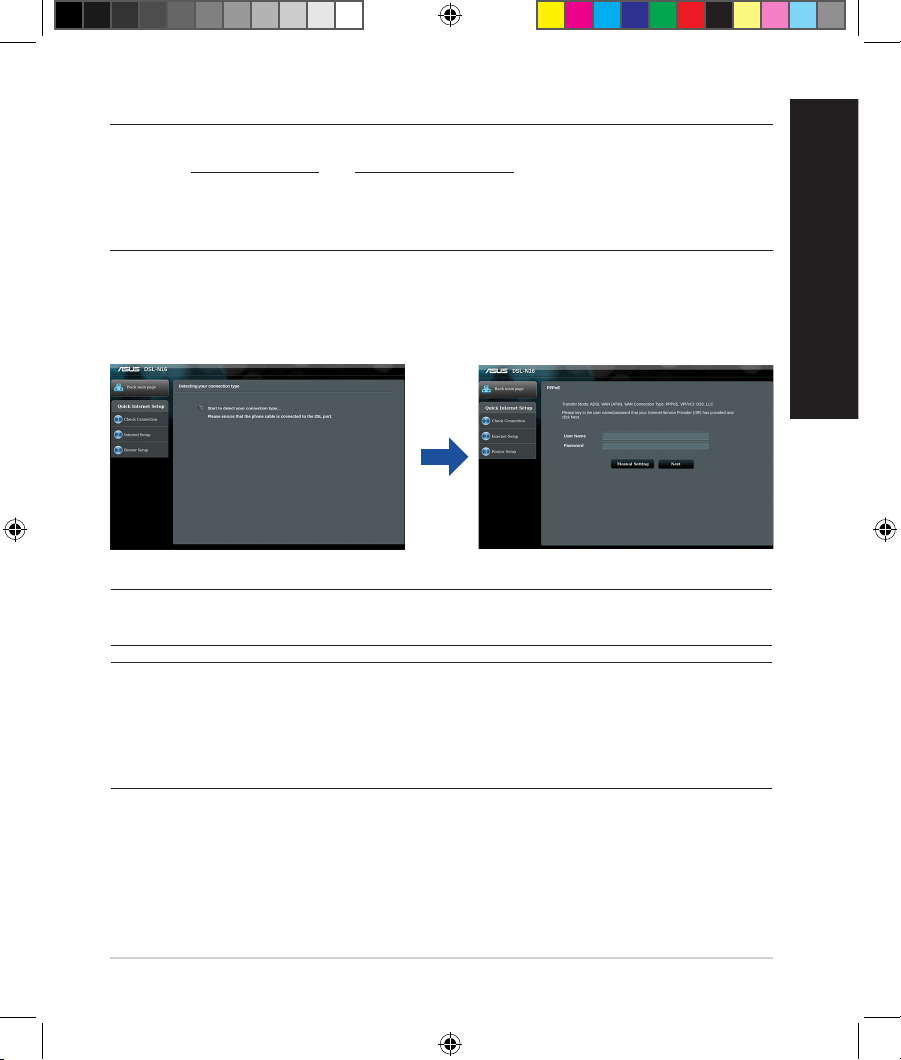
Norsk
MERK: Hvis QIS ikke starter automatisk, følger du disse trinnene for å starte det manuelt:
• Tast inn http://192.168.1.1 eller http://asus.router.com og kjør Hurtigoppsett for Internett
(QIS-veiviseren) igjen.
• Deaktiver innstillingene for proxy og oppringt tilkobling, og sett TCP/IP-innstillingene til å
automatisk hente en IP-adresse. Du nner mer informasjon, på ASUS-støtteområdet.
2. xDSL-modemruteren kongurerer automatisk DSL Annex-modus, Internett-tilkoblingstype,
verdier for VPI/VCI og innkapslingsmoduser. Tast inn Internett-kontoinformasjon som du har fått
fra Internett-leverandøren (ISP).
VIKTIG! Du trenger opplysninger fra Internett-leverandøren for å kongurere Internetttilkoblingen.
MERKNADER:
• Automatisk registrering av Internett-leverandørens tilkoblingstype skjer når du kongurerer
xDSL-modelruteren for første gang eller når enheten blir nullstilt til standardinnstillingene.
• Som standard bruker QIS-veiviseren DSL-oppsett. Hvis du vil kongurere DSL-N16 som en
trådløs ruter, kan du se delen Internett-tilkobling i bruksanvisningen.
67
u10545_dsl-n16_qsg.indb 67 2015/8/5 17:59:11

Norsk
VIKTIG! Du trenger opplysninger fra Internett-leverandøren for å kongurere Internett-tilkoblingen.
MERKNADER:
• Automatisk registrering av Internett-leverandørens tilkoblingstype skjer når du kongurerer
xDSL-modelruteren for første gang eller når enheten blir nullstilt til standardinnstillingene.
• Som standard bruker QIS-veiviseren DSL-oppsett. Hvis du vil kongurere DSL-N16 som en
trådløs ruter, kan du se delen Internett-tilkobling i bruksanvisningen.
3. Hvis QIS ikke kunne registrere Internett-tilkoblingstypen din, må du kongure tilkoblingsinnstillingene manuelt.
4. Velg et nettverksnavn (SSID) og sikkerhetsnøkkel for den trådløse tilkoblingen. Klikk på Apply
(Bruk) når du er ferdig.
5. Du får se en sammendragside med gjeldende innstillinger for nettverket. Klikk Next (Neste) for
å lagre nettverksinnstillingene og gå til Nettverkskartsiden.
68
u10545_dsl-n16_qsg.indb 68 2015/8/5 17:59:11

Polski
Zawartość opakowania
Router bezprzewodowy z modemem VDSL/
ADSL
Kabel sieciowy (kabel RJ-45) Instrukcja szybkiego uruchomienia
Kabel xDSL/telefoniczny (kabel RJ-11) Karta gwarancyjna
UWAGA: W przypadku uszkodzenia lub braku któregoś z elementów skontaktuj się ze sprzedawcą.
Zasilacz
Szybki przegląd
DSL-N16 300Mbps Wi-Fi VDSL/ADSL Modem Router
1. Dioda LED zasilania 7. Przycisk zasilania
2. Dioda LED połączenia DSL 8. Przycisk Reset
3. Dioda LED połączenia z Internetem 9.
4. Dioda LED sieci LAN1~4 10. Porty sieci LAN1~4
5. Dioda LED sieci Wi-Fi 11. Port RJ-11
Port wejścia zasilania (Wejście
6.
prądu stałego)
Przycisk WPS i włączania/wyłączania
sieci Wi-Fi
69
u10545_dsl-n16_qsg.indb 69 2015/8/5 17:59:12

Polski
Konguracja
1. Podłącz kabel zasilacza routera z modemem xDSL
do gniazda DC-IN, a następnie podłącz zasilacz do
gniazda elektrycznego.
DSL-N16
2. Podłącz jeden koniec kabla RJ-11 do portu DSL
routera z modemem xDSL, a drugi koniec do portu
DSL splittera.
3. Podłącz komputer do portu LAN routera z modemem
xDSL za pomocą kabla sieciowego.
1
Wall Power Outlet
Line
Wall telephone outlet
Power
Splitter
Laptop
LAN
DSL
3
2
Phone
Włączanie zasilania
1. Włącz router z modemem xDSL i poczekaj kilka minut do momentu nawiązania połączenia z
Internetem.
2. Gdy dioda LED połączenia DSL przestanie migać i zacznie świecić światłem stałym, można
rozpocząć proces konguracji połączenia DSL za pomocą kreatora QIS (kreator szybkiej
konguracji połączenia z Internetem).
UWAGA: Bardziej szczegółowe informacje na temat kreatora QIS można znaleźć w podręczniku
użytkownika.
Rozpoczęcie pracy
1. Uruchom przeglądarkę internetową, a następnie wprowadź domyślną nazwę użytkownika
(admin) i hasło (admin).
70
u10545_dsl-n16_qsg.indb 70 2015/8/5 17:59:12

Polski
UWAGA: Jeśli kreator QIS nie uruchomi się automatycznie, należy wykonać poniższe czynności,
aby uruchomić go ręcznie:
• Wprowadź http://192.168.1.1 lub http://asus.router.com i uruchom ponownie kreatora QIS
(kreator szybkiej konguracji połączenia z Internetem).
• Wyłącz ustawienia serwera proxy i połączenie telefoniczne oraz wprowadź ustawienia protokołu
TCP/IP w celu automatycznego uzyskiwania adresu IP. Bardziej szczegółowe informacje można
znaleźć w witrynie pomocy technicznej rmy ASUS.
2. Router z modemem xDSL automatycznie skonguruje tryb DSL Annex, typ połączenia
z Internetem oraz wartość VPI/VCI i tryby hermetyzacji. Wprowadź informacje o koncie
internetowym uzyskane od usługodawcy internetowego (ISP).
WAŻNE! Należy pamiętać o uzyskaniu niezbędnych informacji dotyczących konguracji połączenia
z Internetem od usługodawcy internetowego.
UWAGI:
• Automatyczne wykrywanie typu połączenia ISP jest wykonywane przy pierwszej konguracji
routera z modemem xDSL lub po przywróceniu ustawień domyślnych urządzenia.
• Kreator QIS służy domyślnie do konguracji połączenia DSL. W celu skongurowania urządzenia
DSL-N16 jako routera bezprzewodowego należy zapoznać się z częścią Połączenie z
Internetem w podręczniku użytkownika.
71
u10545_dsl-n16_qsg.indb 71 2015/8/5 17:59:12

Polski
WAŻNE! Należy pamiętać o uzyskaniu niezbędnych informacji dotyczących konguracji połączenia
z Internetem od usługodawcy internetowego.
UWAGI:
• Automatyczne wykrywanie typu połączenia ISP jest wykonywane przy pierwszej konguracji
routera z modemem xDSL lub po przywróceniu ustawień domyślnych urządzenia.
• Kreator QIS służy domyślnie do konguracji połączenia DSL. W celu skongurowania urządzenia
DSL-N16 jako routera bezprzewodowego należy zapoznać się z częścią Połączenie z
Internetem w podręczniku użytkownika.
3. Jeśli kreator QIS nie wykryje typu połączenia z Internetem, ustawienia połączenia należy
skongurować ręcznie.
4. Przydziel nazwę sieci bezprzewodowej (SSID) i klucz zabezpieczeń połączenia
bezprzewodowego. Po zakończeniu kliknij przycisk Apply (Zastosuj).
5. Wyświetlona zostanie strona podsumowania z bieżącymi ustawieniami sieci. Kliknij przycisk
Next (Dalej), aby zapisać ustawienia sieciowe i przejść do strony Network Map (Mapa sieci).
72
u10545_dsl-n16_qsg.indb 72 2015/8/5 17:59:12

Português
Conteúdo da embalagem
Router Modem Sem Fios VDSL/ADSL Transformador
Cabo de rede (Cabo de rede RJ-45) Guia de consulta rápida
Cabo xDSL/telefone (cabo RJ-11) Cartão de Garantia
NOTA: Caso algum item esteja danicado ou em falta, contacte o seu revendedor.
Visão geral
DSL-N16 300Mbps Wi-Fi VDSL/ADSL Modem Router
1. LED de Alimentação 7. Botão de energia
2. LED de DSL 8. Botão de reposição
3. LED de Internet 9. Botão para ligar/desligar WPS e W-Fi
4. LED LAN 1 a 4 10. Portas LAN 1 a 4
5. Botão Wi-Fi 11. Porta RJ-11
6. Porta de alimentação (Entrada DC)
73
u10545_dsl-n16_qsg.indb 73 2015/8/5 17:59:13

Português
Instalação
1. Ligue o transformador do modem xDSL à porta de
entrada DC e a uma tomada elétrica.
2. Ligue uma extremidade do cabo RJ-11 à porta DSL
DSL-N16
do seu router modem xDSL, em seguida, ligue a outra
extremidade à porta DSL do derivador.
3. Utilizando o cabo de rede, ligue o seu computador à
porta LAN do router modem xDSL.
1
Wall Power Outlet
Line
Wall telephone outlet
Power
Splitter
Laptop
LAN
DSL
3
2
Phone
Ligar
1. Ligue o modem router xDSL e aguarde alguns minutos pela ligação à Internet.
2. Quando o LED DSL parar de piscar e estiver estático, poderá iniciar o processo de conguração
de DSL através do Assistente QIS (Assistente de Conguração Rápida de Internet).
NOTA: Consulte o manual do utilizador para obter mais informações sobre o QIS.
Começar a utilizar
1. Abra o navegador web e introduza o nome de utilizador predenido (admin) e a palavra-passe
(admin).
74
u10545_dsl-n16_qsg.indb 74 2015/8/5 17:59:13

Português
NOTA: Se a função QIS não iniciar automaticamente, siga estes passos para iniciar a função QIS
manualmente:
• Introduza o endereço http://192.168.1.1 ou http://asus.router.com e execute novamente o
Assistente de Conguração Rápida de Internet (QIS).
• Desative as denições de proxy, a ligação de acesso telefónico e congure as denições de TCP/
IP para obter um endereço IP automaticamente. Para mais informações, consulte o website de
Suporte da ASUS.
2. O modem router xDSL congura automaticamente o modo Anexo DSL, o tipo de ligação à
Internet e o valor VPI/VCI e os modos de encapsulamento. Introduza as informações da sua
conta fornecidas pelo seu Fornecedor de Serviços de Internet (ISP).
IMPORTANTE! Contacte o seu ISP para obter as informações necessárias para congurar a ligação
à Internet.
NOTAS:
• A deteção automática do tipo de ligação do seu ISP ocorrerá quando congurar o router
modem xDSL pela primeira vez ou quando forem repostas as predenições do seu dispositivo.
• Por predenição, o Assistente QIS destina-se à conguração da ligação DSL. Se deseja congurar
o DSL-N16 como router sem os, consulte a secção Ligação à Internet no manual do utilizador.
75
u10545_dsl-n16_qsg.indb 75 2015/8/5 17:59:13

Português
IMPORTANTE! Contacte o seu ISP para obter as informações necessárias para congurar a ligação
à Internet.
NOTAS:
• A deteção automática do tipo de ligação do seu ISP ocorrerá quando congurar o router
modem xDSL pela primeira vez ou quando forem repostas as predenições do seu dispositivo.
• Por predenição, o Assistente QIS destina-se à conguração da ligação DSL. Se deseja congurar
o DSL-N16 como router sem os, consulte a secção Ligação à Internet no manual do utilizador.
3. Se o Assistente QIS não conseguir detetar o seu tipo de ligação à Internet, congure
manualmente as denições de ligação.
4. Atribua o nome da rede sem os (SSID) e a chave de segurança para a sua ligação sem os.
Clique em Apply (Aplicar) quando terminar.
5. Será apresentada uma página de resumo para mostrar as denições atuais da sua rede. Clique
em Next (Seguinte) para guardar as denições da rede e aceder à página de Mapa de Rede.
76
u10545_dsl-n16_qsg.indb 76 2015/8/5 17:59:13

Română
Conteúdo da embalagem
Ruter modem fără r VDSL/ADSL Adaptor de alimentare
Reţeaua de cablu (cablu RJ-45) Ghid rapid de pornire
Cablu telefonic/xDSL (cablu RJ-11) Card de garanţie
NOTĂ: Dacă oricare dintre articole este deteriorat sau lipseşte, contactaţi furnizorul.
Prezentare succintă
DSL-N16 300Mbps Wi-Fi VDSL/ADSL Modem Router
1. Led alimentare 7. Buton de alimentare
2. LED DSL 8. Buton resetare
3. LED Internet 9.
4. LED LAN1~4 10. Porturi LAN1~4
5. LED Wi-Fi 11. Port RJ-11
6. Port de alimentare (intrare c.c.)
Buton activare/dezactivare WPS şi
Wi-Fi
77
u10545_dsl-n16_qsg.indb 77 2015/8/5 17:59:13

Română
Congurarea
1. Inserați adaptorul de alimentare al ruterului modem
2. Conectați un capăt la cablului RJ-11 la portul DSL al
3. Utilizând un cablu de rețea, conectați computerul la
Pornirea
1. Porniți ruterul modem xDSL și așteptați câteva minute pentru conexiunea la Internet.
2. Atunci când indicatorul LED DSL nu mai iluminează intermitent, ci constant, puteți porni
NOTĂ: Pentru mai multe detalii privind funcția QIS, consultați manualul de utilizare.
Noțiuni introductive
1. Lansați browserul Web și introduceți numele de utilizator implicit (admin) și parola (admin).
xDSL în portul de intrare de c.c. și conectați-l la o priză.
DSL-N16
ruterului modem xDSL și conectați celălalt capăt la
portul DSL al divizorului.
portul LAN al ruterului modem xDSL.
1
Wall Power Outlet
Line
Wall telephone outlet
Power
Splitter
Laptop
LAN
DSL
3
2
Phone
procesul de congurare DSL prin intermediul expertului QIS (Quick Internet Setup - Congurare
rapidă Internet).
78
u10545_dsl-n16_qsg.indb 78 2015/8/5 17:59:14

Română
NOTĂ: Dacă funcția QIS nu se lansează automat, urmați acești pași pentru a lansa manual funcția
QIS:
• Introduceți http://192.168.1.1 sau http://asus.router.com și executați din nou expertul QIS
(Quick Internet Setup - Congurare rapidă Internet).
• Dezactivați setările proxy, conexiunea pe linie comutată și congurați setările TCP/IP pentru a
obține automat o adresă IP. Pentru mai multe detalii, consultați site-ul de asistență ASUS.
2. Ruterul modem xDSL congurează automat modul DSL Annex (Anexă DSL), tipul de conexiune
la Internet, precum și valoarea VPI/VCI și modurile de încapsulare. Introduceți informațiile
contului Internet obținute de la furnizorul dvs. de servicii Internet (ISP).
IMPORTANT! Obțineți informațiile necesare de la furnizorul ISP pentru a congura conexiunea la
Internet.
NOTE:
• Detectarea automată a tipului de conexiune ISP are loc atunci când conguraţi pentru prima
dată ruterul modem xDSL sau atunci când dispozitivul este reinițializat la setările implicite.
• În mod implicit, expertul QIS este destinat congurării DSL. Dacă doriți să congurați
dispozitivul DSL-N16 drept ruter fără r, consultați secțiunea Conexiunea la Internet din
manualul de utilizare.
79
u10545_dsl-n16_qsg.indb 79 2015/8/5 17:59:14

Română
IMPORTANT! Obțineți informațiile necesare de la furnizorul ISP pentru a congura conexiunea la
Internet.
NOTE:
• Detectarea automată a tipului de conexiune ISP are loc atunci când congurați pentru prima
• În mod implicit, expertul QIS este destinat congurării DSL. Dacă doriți să congurați dispozitivul
3. Dacă funcția QIS nu reușește să detecteze tipul de conexiune la Internet, congurați manual
4. Atribuiți numele de rețea fără r (SSID) şi cheia de securitate pentru conexiunea fără r. Faceți
5. Apare o pagină de rezumat pentru a așa setările curente pentru rețeaua dvs. Faceți clic pe Next
dată ruterul modem xDSL sau atunci când dispozitivul este reinițializat la setările implicite.
DSL-N16 drept ruter fără r, consultați secțiunea Conexiunea la Internet din manualul de
utilizare.
setările conexiunii.
clic pe Apply (Se aplică) atunci când ați terminat.
(Următorul) pentru a salva setările de rețea și faceți salt la pagina Network Map (Hartă rețea).
80
u10545_dsl-n16_qsg.indb 80 2015/8/5 17:59:14

Русский
Комплект поставки
Беспроводной роутер с VDSL/ADSL модемом Блок питания
Сетевой кабель (RJ-45) Краткое руководство
xDSL/Телефонный кабель (RJ-11) Гарантийный талон
ПРИМЕЧАНИЕ: Если какие-либо элементы комплекта поставки отсутствуют или повреждены, обратитесь
к продавцу.
Быстрый обзор
DSL-N16 300Mbps Wi-Fi VDSL/ADSL Modem Router
1. Индикатор питания 7. Кнопка питания
2. Индикатор DSL 8. Кнопка сброса
3. Индикатор Интернет 9.
4. Индикаторы LAN 1~4 10. 4 сетевых порта
5. Индикатор сигнала 11. Разъем RJ-11
6. Разъем питания (DC-In)
Кнопка включения и выключения WPS
и W- Fi
81
u10545_dsl-n16_qsg.indb 81 2015/8/5 17:59:14

Русский
Настройка
1. Подключите блок питания роутера к разъему DC и к
розетке.
2. Подключите один конец кабеля RJ-11 к порту DSL роутера,
а другой конец к порту DSL сплиттера.
DSL-N16
3. С помощью сетевого кабеля подключите компьютер к LAN
порту роутера.
1
Wall Power Outlet
Line
Wall telephone outlet
Power
Splitter
Laptop
LAN
DSL
3
2
Phone
Включение
1. Включите роутер и дождитесь подключения к сети Интернет.
2. Когда индикатор DSL перестает мигать можно запустить процесс установки DSL с помощью мастера QIS
(Мастер быстрой настройки Интернет).
ПРИМЕЧАНИЕ:Дополнительную информацию смотрите в руководстве пользователя.
Начало работы
1. Откройте браузер и, введите имя пользователя по умолчанию (admin) и пароль (admin).
82
u10545_dsl-n16_qsg.indb 82 2015/8/5 17:59:15

Русский
ПРИМЕЧАНИЕ: Если QIS не запускается автоматически, для доступа к странице QIS выполните
следующие инструкции:
• Введите http://192.168.1.1 или http://router.asus.com для запуска мастера быстрой настройки Интернет
снова.
• Отключите использование прокси-сервера, подключение удаленного доступа, а также настройте TCP/IP
для автоматического получения IP-адреса. Подробную информацию смотрите в руководстве пользователя
на сайте.
2. Роутер автоматически конфигурирует режим DSL, тип подключения к сети Интернет режим
инкапсуляции и значения VPI / VCI. Введите информацию, полученную от вашего провайдера (ISP).
ВАЖНО! Необходимую информацию о конфигурации подключения к сети Интернет узнайте у своего
провайдера.
ПРИМЕЧАНИЯ:
• Автоматическое определение типа подключения имеет место при первой настройке роутера или после
сброса роутера к настройкам по умолчанию.
• По умолчанию, QIS предназначена для настройки DSL. Если нужно настроить роутер в качестве
беспроводного маршрутизатора, обратитесь к разделу Подключение к сети Интернет в руководстве
пользователя.
83
u10545_dsl-n16_qsg.indb 83 2015/8/5 17:59:15

Русский
ВАЖНО! Необходимую информацию о конфигурации подключения к сети Интернет узнайте у своего
провайдера.
ПРИМЕЧАНИЯ:
• Автоматическое определение типа подключения имеет место при первой настройке роутера или после
сброса роутера к настройкам по умолчанию.
• По умолчанию, QIS предназначена для настройки DSL. Если нужно настроить роутер в качестве
беспроводного маршрутизатора, обратитесь к разделу Подключение к сети Интернет в руководстве
пользователя.
3. Если QIS не может определить тип подключения к Интернет, сконфигурируйте тип подключения
вручную.
4. Назначьте имя сети (SSID) и ключ безопасности для беспроводных подключений. Когда закончите,
нажмите Применить.
5. Итоговая страница отобразит текущие настройки вашей сети. Нажмите Далее для сохранения сетевых
настроек и перехода на страницу карты сети.
84
u10545_dsl-n16_qsg.indb 84 2015/8/5 17:59:15

Srpski
Sadržaj paketa
VDSL/ADSL bežični modem ruter Adapter za struju
Mrežni kabl (kabl RJ-45) Vodič za brzo korišćenje
DSL/telefonski kabl (RJ-11 kabl) Papiri sa garancijom
NAPOMENA: Ukoliko bilo koja od dole navedenih stavki nedostaje ili je oštećena, kontaktirajte svog
prodavca.
Brzi pregled
DSL-N16 300Mbps Wi-Fi VDSL/ADSL Modem Router
1. Svetleća dioda za napajanje 7. Taster za napajanje
2. DSL lampica 8. Taster za resetovanje
3. Internet lampica 9.
4. LAN 1~4 lampica 10. LAN 1~4 ulazi
5. Wi-Fi lampica 11. RJ-11 ulaz
6. Port za napajanje (DC-IN)
Dugme za uključivanje/isključivanje
WPS-a i Wi-Fi-ja
85
u10545_dsl-n16_qsg.indb 85 2015/8/5 17:59:15

Srpski
Podešavanje
1. Ubacite adapter za napajanje svog xDSL modem
rutera u ulaz za jednosmernu struju (DC ulaz) i
priključite ga za priključak za struju.
DSL-N16
2. Povežite jedan kraj RJ-11 kabla za DSL ulaz vašeg xDSL
modem rutera i povežite drugi kraj za DSL ulaz vašeg
razdvajača.
3. Koristeći mrežni kabl povežite svoj kompjuter za LAN
ulaz vašeg xDSL modem rutera.
1
Wall Power Outlet
Line
Wall telephone outlet
Power
Splitter
Laptop
LAN
DSL
3
2
Phone
Napajanje
1. Uključite xDSL modem ruter i sačekajte nekoliko minuta za Internet konekciju.
2. Kada DSL lampica prestane da treperi i postane trajno upaljena, možete da pokrenete proces za
DSL podešavanje preko QIS čarobnjaka (čarobnjaka za brzo podešavanje interneta).
NAPOMENA: Za više informacija o QIS čarobnjaku za brzo podešavanje interneta, pogledajte
uputstvo za korišćenje.
Početak
1. Pokrenite svoj internet pregledač i unesite podrazumevano korisničko ime (admin) i lozinku
(admin).
86
u10545_dsl-n16_qsg.indb 86 2015/8/5 17:59:15

Srpski
NAPOMENA: Ukoliko se QIS za brzo pokretanje interneta ne pokrene automatski, pratite sledeće
korake da ručno pokrenete QIS.
• Unesite http://192.168.1.1 ili http://asus.router.com i ponovo pokrenite čarobnjak za brzo
pokretanje interneta.
• Deaktivirajte proksi podešavanja, dial-up vezu i podesite svoja TCP/IP podešavanja da
automatski pribavi IP adresu. Za više detalja, pogledajte ASUS internet prezentaciju za podršku.
2. Vaš xDSL modem ruter automatski konguriše režim za DSL Annex (dodatak), tip internet veze,
VPI/VCI vrednost i režime za hermetizaciju. Unesite informacije o internet nalogu koje ste dobili
od svog provajdera internet usluga (ISP).
VAŽNO! Nabavite neophodne informacije od svog ISP-ja da kongurišete internet vezu.
NAPOMENE:
• Automatsko detektovanje tipa vaše ISP veze se odigrava kada kongifurišete svoj xDSL modem
ruter po prvi put ili kada je vaš uređaj resetovan na podrazumevana podešavanja.
• Podrazumevano, QIS čarobnjak za brzo podešavanje interneta je za DSL podešavanje. Ukoliko
želite da kongurišete DSL-N16 kao bežični ruter, pogledajte odeljak Internet Connection
(internet veza) u uputstvu za korišćenje.
87
u10545_dsl-n16_qsg.indb 87 2015/8/5 17:59:16

Srpski
VAŽNO! Nabavite neophodne informacije od svog ISP-ja da kongurišete internet vezu.
NAPOMENE:
• Automatsko detektovanje tipa vaše ISP veze se odigrava kada kongifurišete svoj xDSL modem
ruter po prvi put ili kada je vaš uređaj resetovan na podrazumevana podešavanja.
• Podrazumevano, QIS čarobnjak za brzo podešavanje interneta je za DSL podešavanje. Ukoliko
želite da kongurišete DSL-N16 kao bežični ruter, pogledajte odeljak Internet Connection
(internet veza) u uputstvu za korišćenje.
3. Ukoliko QIS (brzo internet podešavanje) ne uspe da detektuje vaš tip internet veze, ručno
kongurišite vaša podešavanja veze.
4. Dodelite ime (SSID) i bezbednosni ključ za vašu bežičnu vezu. Kliknite na Apply (Promeni) kada
završite.
5. Stranica sa kratkim pregledom se pojavljuje da pokaže trenutna podešavanja za vašu mrežu.
Kliknite na Next (Dalje) da sačuvate svoja mrežna podešavanja i idite na stranicu Network Map
(Mrežna mapa).
88
u10545_dsl-n16_qsg.indb 88 2015/8/5 17:59:16

Slovensky
Obsah balenia
Smerovač bezdrôtovej siete s VDSL/ADSL
modemom
Nätverkskabel (kábel RJ-45) Snabbstartguide
DSL/telefónny kábel (kábel RJ-11) Garantikort
OBS: Om någon av posterna är skadade eller saknas, kontakta din återförsäljare.
Sieťový adaptér
Krátky prehľad
DSL-N16 300Mbps Wi-Fi VDSL/ADSL Modem Router
1. LED indikátor siete Wi-Fi
2. LED indikátor rozhrania
USB
3. LED indikátor siete
LAN1 až 4
4. LED indikátor internetu 10. Porty siete LAN1 až 4 16. Hlavný vypínač
5. LED indikátor siete
WAN
6. LED indikátor DSL 12. Port siete Ethernet WAN
7. LED indikátor napájania 13. Port RJ-11
8. Tlačidlo WPS 14. Tlačidlo na resetovanie
9. Tlačidlo Wi-Fi 15. Port napájania (DCIN – vstup jednosmerného prúdu)
11. Porty USB 2.0
89
u10545_dsl-n16_qsg.indb 89 2015/8/5 17:59:16

Slovensky
Inštalácia
1. Sieťový adaptér svojho smerovača s xDSL modemom
zastrčte od vstupného portu na napájanie jednosmerným prúdom (DC-IN) a zapojte do elektrickej
zásuvky.
2. Jeden koniec kábla RJ-11 zapojte do portu DSL na
svojom smerovači s xDSL modemom a druhý koniec
zapojte do portu DSL na rozdeľovači.
3. Pomocou sieťového kábla pripojte svoj počítač k portu
LAN na smerovači s xDSL modemom.
1
Wall Power Outlet
Line
Wall telephone outlet
Power
Splitter
Laptop
DSL-N16
LAN
DSL
3
2
Phone
Zapnutie
1. Svoj smerovač s xDSL modemom zapnite a niekoľko sekúnd počkajte na internetové pripojenie.
2. Keď LED indikátor DSL prestane blikať a začne svietiť trvalo, môžete začať proces nastavenia DSL
pomocou sprievodcu QIS (Sprievodca rýchlym nastavením internetu).
POZNÁMKA: Viac podrobností o QIS nájdete v návode na obsluhu.
Začíname
1. Spusťte svoj webový prehľadávač a napíšte predvolené meno používateľa (admin) a heslo
(admin).
90
u10545_dsl-n16_qsg.indb 90 2015/8/5 17:59:16

Slovensky
POZNÁMKA: Ak sa QIS automaticky nespustí, manuálne spustenie QIS vykonáte podľa
nasledujúcich krokov:
• Napíšte http://192.168.1.1 alebo http://asus.router.com a znova spusťte sprievodcu rýchlym
nastavením internetu (QIS).
• Vypnite nastavenia Proxy, telefonické pripojenie a nastavte nastavenia TCP/IP na automatické
získanie adresy IP. Viac podrobností nájdete na lokalite podpory ASUS.
2. Váš smerovač s xDSL modemom automaticky nakonguruje režim DSL Annex, typ internetového pripojenia, hodnotu VPI/VCI a režimy zapuzdrenia. Napíšte údaje o internetovom konte,
ktoré ste získali od svojho poskytovateľa internetových služieb (ISP).
DÔLEŽITÉ! Na konguráciu internetového pripojenia získajte potrebné údaje od svojho ISP.
POZNÁMKY:
• Automatické zistenie typu vášho ISP pripojenia sa uskutoční pri prvej kongurácii vášho
modemu s xDSL modemom alebo po obnovení jeho výrobných nastavení.
• V rámci predvoľby slúži sprievodca QIS na nastavenie pripojenia DSL. Ak chcete zariadenie DSLN17U nakongurovať ako smerovač bezdrôtovej siete, pozrite si časť Internetové pripojenie v
tomto návode na obsluhu.
91
u10545_dsl-n16_qsg.indb 91 2015/8/5 17:59:16

Slovensky
DÔLEŽITÉ! Na konguráciu internetového pripojenia získajte potrebné údaje od svojho ISP.
POZNÁMKY:
• Automatické zistenie typu vášho ISP pripojenia sa uskutoční pri prvej kongurácii vášho
modemu s xDSL modemom alebo po obnovení jeho výrobných nastavení.
• V rámci predvoľby slúži sprievodca QIS na nastavenie pripojenia DSL. Ak chcete zariadenie DSLN17U nakongurovať ako smerovač bezdrôtovej siete, pozrite si časť Internetové pripojenie v
tomto návode na obsluhu.
3. Ak sa QIS nepodarilo zistiť typ vášho internetového pripojenia, nastavenia pripojenia
nakongurujte manuálne.
4. Priraďte názov bezdrôtovej siete (identikátor SSID) a kód zabezpečenia pre svoje bezdrôtové
pripojenie. Po dokončení kliknite na Apply (Použiť).
5. Zobrazí sa strana so zhrnutím aktuálnych nastavení vašej siete. Kliknutím na Next (Ďalej) uložíte
nastavenia svojej siete a prejdete na stranu Mapa siete.
92
u10545_dsl-n16_qsg.indb 92 2015/8/5 17:59:16

Slovenščina
Vsebina paketa
Brezžični VDSL/ADSL modemski
usmerjevalnik
Omrežni kabel (kabel RJ-45) Vodnik za hitri zagon
DSL/telefonski kabel (kabel RJ-11) Garancijski list
OPOMBA: Če je kateri koli predmet poškodovan ali manjka, obvestite vašega prodajalca.
Napajalnik
Hiter pogled
DSL-N16 300Mbps Wi-Fi VDSL/ADSL Modem Router
1. Lučka za vklop 7. Gumb za vklop/izklop
2. Lučka za DSL 8. Gumb za ponastavitev
3. Lučka za internet 9. Gumb za vklop/izklop WPS in Wi-Fi
4. Lučke za LAN 1–4 10. Vrata LAN 1–4
5. Lučka za Wi-Fi 11. Vrata RJ-11
6. Vhod za napajanje (DC-IN)
93
u10545_dsl-n16_qsg.indb 93 2015/8/5 17:59:17

Slovenščina
Namestitev
1. Napajalnik modemskega usmerjevalnika xDSL vstavite
v vrata DC-IN in ga priključite v električno vtičnico.
2. Priključite en konec kabla RJ-11 v vrata DSL na
DSL-N16
modemskem usmerjevalniku xDSL, drugi konec pa
priključite v vrata DSL na razdelilniku.
3. Priključite omrežni kabel v računalnik in na vrata LAN
na modemskem usmerjevalniku xDSL.
1
Wall Power Outlet
Line
Wall telephone outlet
Power
Splitter
Laptop
LAN
DSL
3
2
Phone
Vklop
1. Vključite modemski usmerjevalnik xDSL in počakajte nekaj minut na internetno povezavo.
2. Ko lučka za DSL neha utripati in sveti neprekinjeno, lahko zaženete postopek namestitve DSL
prek čarovnika za hitro namestitev interneta (Quick Internet Setup (QIS) Wizard).
OPOMBA: Več informacij o hitri namestitev interneta poiščite v uporabniškem priročniku.
Uvod
1. Odprite spletni brskalnik in vnesite privzeto uporabniško ime (admin) in geslo (admin).
94
u10545_dsl-n16_qsg.indb 94 2015/8/5 17:59:17

Slovenščina
OPOMBA: Če se čarovnik za hitro namestitev interneta ne zažene samodejno, sledite temu
postopku, da ga zaženete ročno:
• Vnesite http://192.168.1.1 ali http://asus.router.com in ponovno zaženite čarovnik za hitro
namestitev interneta.
• Onemogočite nastavitve strežnika proxy ter klicno povezavo in nastavite nastavitve TCP/IP, da
samodejno pridobite naslov IP. Več informacij poiščite na spletni strani za podporo ASUS.
2. Vaš modemski usmerjevalnik xDSL samodejno kongurira način priključka DSL, vrsto internetne
povezave ter vrednosti VPI/VCI in način enkapsuliranja. Vnesite podatke o internetnem računu,
ki ste jih dobili od svojega ponudnika internetnih storitev.
POMEMBNO! Pri svojem ponudniku internetnih storitev (ISP) pridobite ustrezne podatke za
konguracijo internetne povezave.
OPOMBE:
• Vrsta povezave, ki jo ponuja vaš ponudnik internetnih storitev, je samodejno zaznana ob
prvi konguraciji modemskega usmerjevalnika xDSL ali ob ponastavitvi naprave na privzete
nastavitve.
• Privzeto je čarovnik za hitro namestitev interneta za namestitev DSL. Če želite DSL-N16
kongurirati kot brezžični usmerjevalnik, glejte razdelek Internetna povezavav uporabniškem
priročniku.
95
u10545_dsl-n16_qsg.indb 95 2015/8/5 17:59:17

Slovenščina
POMEMBNO! Pri svojem ponudniku internetnih storitev (ISP) pridobite ustrezne podatke za
konguracijo internetne povezave.
OPOMBE:
• Vrsta povezave, ki jo ponuja vaš ponudnik internetnih storitev, je samodejno zaznana ob
prvi konguraciji modemskega usmerjevalnika xDSL ali ob ponastavitvi naprave na privzete
nastavitve.
• Privzeto je čarovnik za hitro namestitev interneta za namestitev DSL. Če želite DSL-N16
kongurirati kot brezžični usmerjevalnik, glejte razdelek Internetna povezavav uporabniškem
priročniku.
3. Če funkcija hitre namestitve interneta ne zazna vrste vaše internetne povezave, nastavitve za
povezavo kongurirajte ročno.
4. Dodelite ime brezžičnega omrežja (SSID) in varnostni ključ za brezžično povezavo. Ko končate,
kliknite Apply (Uporabi).
5. Prikaže se stran s povzetkom, na kateri so prikazane trenutne nastavitve omrežja. Kliknite Next
(Naprej), da shranite nastavitve omrežja in se premaknete na stran Network Map (Zemljevid
omrežja).
96
u10545_dsl-n16_qsg.indb 96 2015/8/5 17:59:17

Español
Contenido del paquete
Router/Módem inalámbrico VDSL/ADSL Adaptador de alimentación
Cable de red (cable RJ-45) Guía de inicio rápido
Cable telefónico/xDSL (cable RJ-11) Tarjeta de garantía
NOTA: Si alguno de los artículos falta o se encuentra dañado, póngase en contacto con
su distribuidor.
Un vistazo rápido
DSL-N16 300Mbps Wi-Fi VDSL/ADSL Modem Router
1. LED de alimentación 7. Botón de alimentación
2. LED DSL 8. Botón Restablecer
3. LED Internet 9. Botón de activación y desactivación Wi-Fi y WPS
4. LED LAN1~4 10. Puertos LAN1~4
5. LED Wi-Fi 11. Puerto RJ-11
Puerto de alimentación
6.
(DC-IN)
97
u10545_dsl-n16_qsg.indb 97 2015/8/5 17:59:18

Español
Conguración
1. Inserte el adaptador de alimentación del router/módem
xDSL en el puerto ENTRADA-CC y enchúfelo a una toma
de corriente eléctrica.
DSL-N16
2. Conecte un extremo del cable RJ-11 al puerto DSL del
router/módem xDSL y el otro extremo al puerto DSL del
divisor.
3. Mediante un cable de red, conecte el equipo al puerto
LAN del router/módem xDSL.
1
Wall Power Outlet
Line
Wall telephone outlet
Power
Splitter
Laptop
LAN
DSL
3
2
Phone
Encendido
1. Encienda el router/módem xDSL y espere unos minutos para que se establezca la conexión a
Internet.
2. Cuando el LED DSL deje de parpadear y se ilumine permanentemente, puede iniciar el proceso
de conguración DSL a través del Asistente para conguración rápida de Internet (QIS).
NOTA: Para obtener más detalles acerca de la conguración rápida de Internet, consulte el manual
del usuario.
Procedimientos iniciales
1. Inicie el explorador web y escriba el nombre de usuario y la contraseña predeterminados
(admin para ambos).
98
u10545_dsl-n16_qsg.indb 98 2015/8/5 17:59:18

Español
NOTA: Si la conguración rápida de Internet no se inicia automáticamente, siga estos pasos para
hacerlo de forma manual:
• Escriba http://192.168.1.1 o http://asus.router.com y ejecute el Asistente para conguración
rápida de Internet (QIS) de nuevo.
• Deshabilite la conguración del proxy, la conexión de acceso telefónico a redes y establezca
la conguración TCP/IP para obtener una dirección IP automáticamente. Para obtener más
detalles, consulte el sitio de soporte técnico de ASUS.
2. Su router/módem xDSL congura automáticamente el modo Anexión DSL, el tipo de conexión
a Internet, el valor VPI/VCI y los modos de encapsulado. Escriba la información de cuenta de
Internet que le proporcionó el proveedor de servicio de Internet (ISP, Internet Service Provider).
¡IMPORTANTE! Obtenga la información necesaria de su ISP para congurar la conexión a Internet.
NOTAS:
• La detección automática del tipo de conexión ISP tiene lugar cuando se congura el router/
módem xDSL por primera vez o cuando se restablece la conguración predeterminada del
dispositivo.
• De forma predeterminada, el asistente QIS establece la conguración DSL. Si desea congurar
DSL-N17U como router inalámbrico, consulte la sección Conexión a Internet del manual del
usuario.
99
u10545_dsl-n16_qsg.indb 99 2015/8/5 17:59:18

Español
¡IMPORTANTE! Obtenga la información necesaria de su ISP para congurar la conexión a Internet.
NOTAS:
• La detección automática del tipo de conexión ISP tiene lugar cuando se congura el router/
módem xDSL por primera vez o cuando se restablece la conguración predeterminada del
dispositivo.
• De forma predeterminada, el asistente QIS establece la conguración DSL. Si desea congurar
DSL-N17U como router inalámbrico, consulte la sección Conexión a Internet del manual del
usuario.
3. Si el proceso QIS no puede detectar el tipo de conexión a Internet, dena manualmente la
conguración de la conexión.
4. Asigne el nombre de red inalámbrica (SSID) y la clave de seguridad para la conexión
inalámbrica. Haga clic en Apply (Aplicar) cuando haya terminado.
5. Aparecerá una página de resumen con la conguración actual de la red. Haga clic en Next
(Siguiente) para guardar la conguración de red e ir a la página Mapa de red.
100
u10545_dsl-n16_qsg.indb 100 2015/8/5 17:59:18
